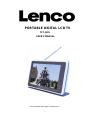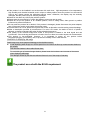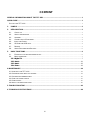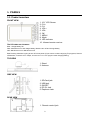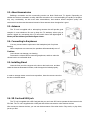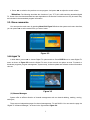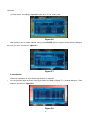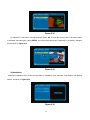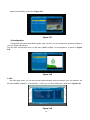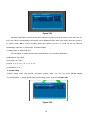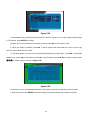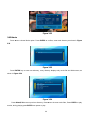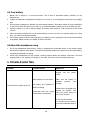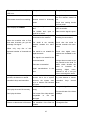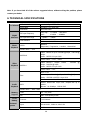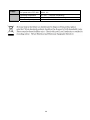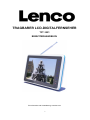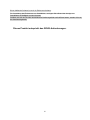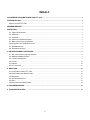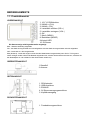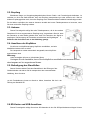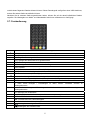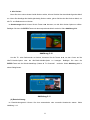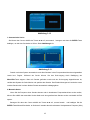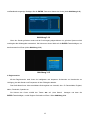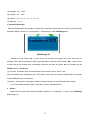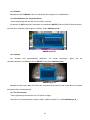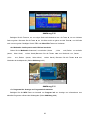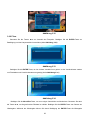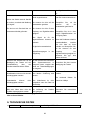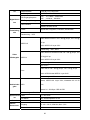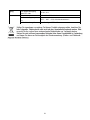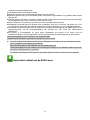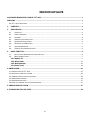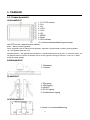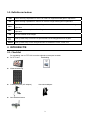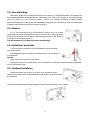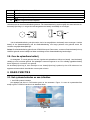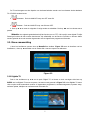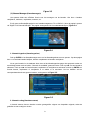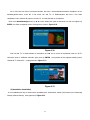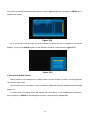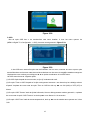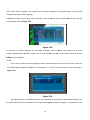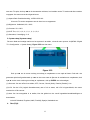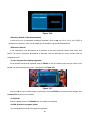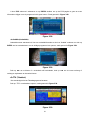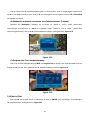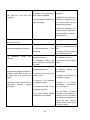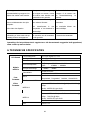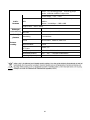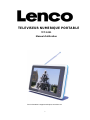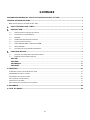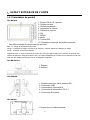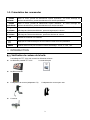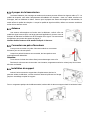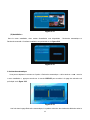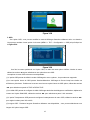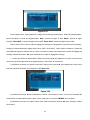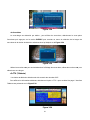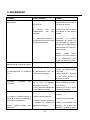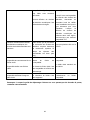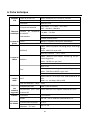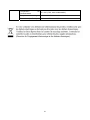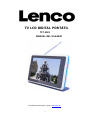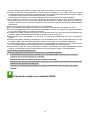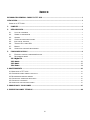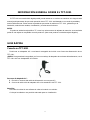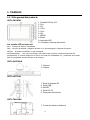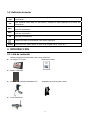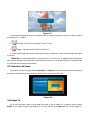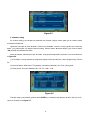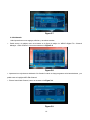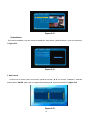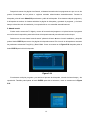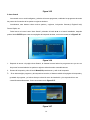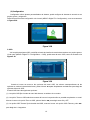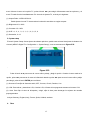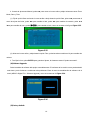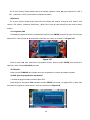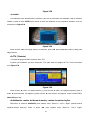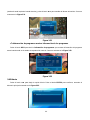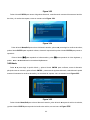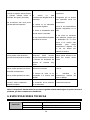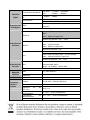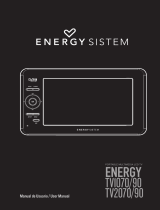Lenco TFT-1021 El manual del propietario
- Categoría
- Televisores LCD
- Tipo
- El manual del propietario
Este manual también es adecuado para
La página se está cargando ...
La página se está cargando ...
La página se está cargando ...
La página se está cargando ...
La página se está cargando ...
La página se está cargando ...
La página se está cargando ...
La página se está cargando ...
La página se está cargando ...
La página se está cargando ...
La página se está cargando ...
La página se está cargando ...
La página se está cargando ...
La página se está cargando ...
La página se está cargando ...
La página se está cargando ...
La página se está cargando ...
La página se está cargando ...
La página se está cargando ...
La página se está cargando ...
La página se está cargando ...
La página se está cargando ...
La página se está cargando ...
La página se está cargando ...
La página se está cargando ...
La página se está cargando ...
La página se está cargando ...
La página se está cargando ...
La página se está cargando ...
La página se está cargando ...
La página se está cargando ...
La página se está cargando ...
La página se está cargando ...
La página se está cargando ...
La página se está cargando ...
La página se está cargando ...
La página se está cargando ...
La página se está cargando ...
La página se está cargando ...
La página se está cargando ...
La página se está cargando ...
La página se está cargando ...
La página se está cargando ...
La página se está cargando ...
La página se está cargando ...
La página se está cargando ...
La página se está cargando ...
La página se está cargando ...
La página se está cargando ...
La página se está cargando ...
La página se está cargando ...
La página se está cargando ...
La página se está cargando ...
La página se está cargando ...
La página se está cargando ...
La página se está cargando ...
La página se está cargando ...
La página se está cargando ...
La página se está cargando ...
La página se está cargando ...
La página se está cargando ...
La página se está cargando ...
La página se está cargando ...
La página se está cargando ...
La página se está cargando ...
La página se está cargando ...
La página se está cargando ...
La página se está cargando ...
La página se está cargando ...
La página se está cargando ...
La página se está cargando ...
La página se está cargando ...
La página se está cargando ...
La página se está cargando ...
La página se está cargando ...
La página se está cargando ...
La página se está cargando ...
La página se está cargando ...
La página se está cargando ...
La página se está cargando ...
La página se está cargando ...
La página se está cargando ...
La página se está cargando ...
La página se está cargando ...
La página se está cargando ...
La página se está cargando ...
La página se está cargando ...
La página se está cargando ...
La página se está cargando ...
La página se está cargando ...
La página se está cargando ...
La página se está cargando ...
La página se está cargando ...
La página se está cargando ...
La página se está cargando ...
La página se está cargando ...
La página se está cargando ...
La página se está cargando ...
La página se está cargando ...
La página se está cargando ...
La página se está cargando ...
La página se está cargando ...
La página se está cargando ...
La página se está cargando ...
La página se está cargando ...
La página se está cargando ...
La página se está cargando ...
La página se está cargando ...
La página se está cargando ...
La página se está cargando ...
La página se está cargando ...
La página se está cargando ...
La página se está cargando ...
La página se está cargando ...
La página se está cargando ...
La página se está cargando ...
La página se está cargando ...
La página se está cargando ...
La página se está cargando ...
La página se está cargando ...
La página se está cargando ...
La página se está cargando ...
La página se está cargando ...
La página se está cargando ...
La página se está cargando ...
La página se está cargando ...
La página se está cargando ...
La página se está cargando ...
La página se está cargando ...
La página se está cargando ...
La página se está cargando ...
La página se está cargando ...
La página se está cargando ...
La página se está cargando ...
La página se está cargando ...
La página se está cargando ...
La página se está cargando ...
La página se está cargando ...

Notas importantes
Antes de usar este producto, por favor lea detenidamente las secciones correspondientes acerca de los
símbolos que lleva el producto, y conserve estas instrucciones para futuras consultas.
z Para garantizar el funcionamiento confiable de esta televisión y prevenir que se sobrecaliente, no obstruya
ni cubra estas muescas y orificios.
- No cubra las muescas y orificios con telas u otros materiales.
- No coloque esta televisión sobre una cama, sofá, alfombra u otras superficies similares para evitar
bloquear las muescas y orificios.
- No ubique esta televisión en un espacio limitado, como una estantería o un armario empotrado, a menos
que existan conductos de ventilación adecuados.
- Por favor mantenga una distancia de 10 cm (4 pulgadas) entre este producto y la pared.
- Esta televisión podría calentarse ligeramente durante el uso; esta es una condición normal y no indica
que haya ocurrido algún fallo.
z No coloque esta televisión cerca o encima de un calentador eléctrico o placa de inducción, ni la coloque en
un lugar donde le dé luz directa del sol.
z No ponga objetos que generen calor como velas, ceniceros, inciensos o materiales inflamables o
explosivos cerca de este producto.
z No coloque ningún recipiente con agua sobre la televisión porque constituye un riesgo de incendio o
descarga eléctrica.
z No exponga esta televisión a lluvia o lugares donde haya agua (como cerca de una bañera, lavamanos,
pila en una cocina o cuarto de lavado, sótano húmedo o cerca de una piscina). Si esta televisión se moja
accidentalmente, por favor desenchufe inmediatamente el adaptador de corriente, apague el interruptor de
encendido de la televisión y después contacte al distribuidor autorizado de esta televisión para recibir
ayuda. Cuando limpie la televisión, por favor use un paño suave y seco que no contenga ninguna
sustancia volátil. Antes de limpiar, asegúrese por favor de desenchufar el adaptador de corriente y de
apagar el interruptor de encendido de la televisión.
z No sobrecargue la toma de la pared, el alargador o el ladrón, puesto que constituiría un riesgo de incendio
o descarga eléctrica.
z El adaptador de corriente debe colocarse en un lugar donde no vaya ser pisado o extrudido por objetos
encima o cerca del mismo, y debe prestarse atención especial en la clavija, toma y el lugar en que sale de
la televisión.
z Para mayor protección de la televisión durante una tormenta eléctrica, cuando se deje sin atender o de
usar durante mucho tiempo, por favor desenchufe la clavija y desconecte la antena o la conexión del
sistema de cable. De este modo podrán prevenirse daños a la televisión durante tormentas eléctricas o
cuando haya subidas de tensión.
z Conecte el adaptador de corriente en el frente de la toma AC. Por favor asegúrese de que el voltaje de
salida de la toma AC cumpla con el voltaje de entrada del adaptador de corriente de la televisión.
z No inserte ningún objeto metálico en los orificios de la televisión. De lo contrario podría dañar la televisión o
constituir un riesgo de descarga eléctrica.
z Para evitar descargas eléctricas, no toque el interior de la televisión. Solo personal técnico calificado podrá
quitar la carcasa de esta televisión.
z Por favor asegúrese de insertar firmemente el adaptador de corriente en la toma. Cuando desenchufe el
adaptador de corriente, asegúrese de sujetar la cubierta exterior del adaptador de corriente y después
desenchufar el adaptador de la corriente.
z Si esta televisión no funciona con normalidad, especialmente cuando emita un sonido u olor extraño, por
favor desenchufe el adaptador de corriente inmediatamente y apague el interruptor de encendido de la
televisión. Después contacte al distribuidor autorizado o al centro de servicio de esta televisión.
z Si esta televisión deja de usarse durante mucho tiempo o si sale de casa (especialmente cuando deja a un
niño, anciano o persona discapacitada solo en casa), asegúrese de desconectar el adaptador de corriente
de la toma y de apagar el interruptor de encendido. Si el mando a distancia dejará de usarse durante
mucho tiempo, por favor sáquele las baterías y déjelo en un lugar fresco y seco. Polvo acumulado podría
ocasionar que el extremo de entrada del adaptador de corriente emita chispas y se caliente o envejezca el
aislante, resultando en peligro de descarga eléctrica, fuga o incendio.
z La televisión contiene baterías recargables dentro. Si la televisión dejará de usarse durante mucho tiempo,
II

por favor asegúrese de realizar la carga y descarga de la televisión una vez cada tres meses.
z Cuando la televisión se transporta de un lugar de baja temperatura a uno cálido, para que el agua
condensada dentro de la televisión se vaporice y quede seca, la televisión debe dejarse sin utilizar durante
un periodo de tiempo antes de suministrarle corriente y encenderla.
Recomendamos fuertemente que utilice el adaptador de corriente original de nuestra compañía.
z Si el producto se instalará en un lugar polvoriento, de temperatura alta o baja, de alta humedad y
sustancias químicas, o en un aeropuerto o estación de trenes donde se utilizará el producto 24 horas al día,
por favor contacte el centro de servicio autorizado. De lo contrario la pantalla o el producto podría dañarse
gravemente.
z Por favor no permita que ningún niño juegue con este producto.
z Por favor guarde los accesorios en un lugar que no pueda ser aproximado o alcanzado por niños.
z Por favor no ponga este producto en una posición inestable, como en un mueble móvil, superficie inclinada
o en un lugar influenciado por vibraciones externas.
z No deje que se caiga o golpee este producto. Si se daña el producto, por favor desconecte el adaptador de
corriente, apague el interruptor de encendido y contacte al centro de servicio.
z Esta televisión tiene una pantalla LCD: por favor no presione la pantalla para evitar que la pantalla se
quiebre.
z Véase la descripción ofrecida por el fabricante: Con las pantallas LCD a color, es permitido que 0.01% de
los píxeles fallen; esperamos su comprensión cuando se encuentre con un problema relacionado.
z La calidad de la imagen y sonido de este producto está relacionada con la señal local y las condiciones de
uso. Si la calidad obtenida no es satisfactoria, se recomienda utilizar una antena exterior.
z Este producto posee “hot swap” (intercambio en caliente). Sin embargo, se sugiere apagar este producto
antes de conectar/desconectar su tarjeta de memoria para proteger la tarjeta u otros dispositivos.
Precauciones al visualizar imágenes fijas
Una imagen fija puede ocasionar daños permanentes a la pantalla de televisión.
z Evite visualizar una imagen fija en un panel plano LCD durante más de 2 horas puesto que podría
ocasionar una sombra permanente en la pantalla.
Esta sombra permanente también se llama quemadura de pantalla.
Para evitar este tipo de sombra permanente de imagen, por favor baje la luminosidad y el contraste de la
pantalla cuando visualice una imagen fija.
Los daños ocasionados por los factores mencionados anteriormente están fuera del alcance de la
garantía.
El producto cumple con el requisito ROHS.
III
La página se está cargando ...

INFORMACIÓN GENERAL SOBRE EL TFT-1021
El TFT-1021 es una televisión digital portátil; puede usarse en un coche o en exteriores. A lo largo de este
manual podrá percatarse de que cada operación de su TFT-1021 está basada en una serie de pantallas y
menús fáciles de usar. Estos menús le permitirán aprovechar al máximo su TFT-1021, guiándolo por la
instalación, selección de canales, visualización y muchas otras funciones.
AVISO:
El producto admite la tarjeta Micro TF; como hay varias marcas de tarjetas de memoria, se recomienda
probar si una tarjeta es compatible con este producto. (Nota: este producto no admite tarjetas ilegales).
GUÍA RÁPIDA
Conecte su TFT-1021
Podrá usar un adaptador AC o una batería recargable de ion-litio como fuente de alimentación de su
TFT-1021.
¡AVISO! Para garantizar la seguridad, por favor no sustituya el adaptador de corriente arbitrariamente; use el
TFT-1021 sólo con el adaptador AC incluido.
Para usar el adaptador AC:
1. Enchufe un extremo del cable de alimentación en una toma AC.
2. Conecte el cable unido al adaptador AC en la entrada DC del TFT-1021.
Atención:
¾ No utilice la unidad ni vea software de vídeo al conducir un vehículo.
¾ Coloque la unidad en una posición adecuada para su visualización.
1

1. PANELES
1.1. Vista general del producto
VISTA FRONTAL
1. Pantalla LCD de 10.1’’
2. CH+
3. CH-
4. VOL+
5. VOL-
6. OK
7. MENU
8. Mode
9. Indicador LED
10. Receptor infrarrojo del mando
Los estados LED se verán así:
Azul –Recarga de batería completada.
Rojo –Máquina encendida y cargando la batería; máquina apagada y cargando la batería.
Ninguno –Máquina encendida o máquina apagada.
Azul parpadeante – La máquina se apagará por batería baja (si quiere continuar disfrutando de
programas de TV, primero apague la máquina, conéctela con el adaptador AC, y finalmente enciéndala
para ver programas mientras la batería se recarga).
VISTA SUPERIOR
1. Soporte
2. Antena
VISTA LATERAL
VISTA TRASERA
1. Toma de tarjetas SD
2. Toma USB
3. ON/OFF
4. Toma DC 9V
5. Toma para auriculares
1. Funda de mando a distancia
2

1.2. Definición de teclas
CH+
Para moverse hacia arriba en los menús y cambiar al canal anterior en el modo de
visualización.
CH-
Para moverse hacia abajo en los menús y cambiar al canal siguiente en el modo de
visualización.
VOL+
Movimiento a la derecha/cambiar ajustes en los menús. Aumentar el nivel del volumen en el
modo de visualización.
VOL-
Movimiento a la izquierda/cambiar ajustes en los menús. Disminuir el nivel del volumen en el
modo de visualización.
OK
Confirmar una selección
Púlselo para abrir los menús/salir a los menús superiores.
MODE
Pulse este botón para cambiar el modo de la pantalla:4:3LB, 4:3PS,16:9
2. INTRODUCCIÓN
2.1. Lista de contenido
Púlselo para abrir los menús/salir a los menús superiores:
z La máquina TFT-1021 Manual del usuario
z Mando a distancia
z Adaptador de corriente (adaptador AC) Adaptador de corriente para coches
z Antena accesoria
3

2.2. Sobre la transmisión
Las señales de radio y TV pueden ser bloqueadas por edificios, montañas y el terreno próximo. Según el
receptor se encuentre en un valle, detrás de una montaña o en un edificio de concreto, la calidad de la
recepción puede variar considerablemente. Como con la mayoría del resto de las transmisiones, el mal
tiempo puede afectar la calidad de recepción. Recomendamos que utilice una antena externa en lugar de la
antena corta cuando la señal no sea buena.
2.3. Antena
La unidad TV viene con una antena telescópica que ofrece una buena
recepción en la mayoría de las condiciones. Asegúrese de mantener la TV fija
cuando intente recibir una señal. Cualquier movimiento de la TV podría resultar
en la pérdida de la señal digital. C
Por favor saque la antena como se muestra en la imagen.
2.4. Conectar unos auriculares
Podrá conectar unos auriculares estéreos a la toma de auriculares para
oír en privado.
Cuando se conecten auriculares, los altavoces se apagarán
automáticamente.
Precaución:
Un volumen fuerte podría dañar su oído.
Disminuya el volumen antes de conectar auriculares, y después eleve el volumen de vuelta a un nivel
cómodo.
2.5. Instalar el soporte
Inserte el extremo frontal del soporte en la ranura de la cubierta trasera y
después gire la base como se ilustra debajo hasta que el soporte quede fijo.
Para guardar el mando de manera práctica, insértelo en la ranura del soporte.
4

2.6. Tarjeta SD y toma USB
La unidad TV viene con una toma para tarjetas SD donde podrá insertar una tarjeta SD y acceder a los
documentos de la misma. La TV viene con una toma USB que podrá conectarse con dispositivos de
visualización.
Tras conectar los dispositivos, podrá usar sus documentos. Reproducir música, vídeo, ¡como quiera!
2.7. Mando
NÚM Descripción
1 0~9: Para cambiar el canal y para seleccionar individualmente opciones del menú.
2 Mute: Púlselo una vez para desactivar/activar el sonido (control silenciador).
3 FAV: Para los canales favoritos.
4 EPG: Pulse este botón para mostrar la Guía de Programación Electrónica.
5
TIME: Para activar/desactivar la hora.
6 INFO: Pulse para mostrar la información de los programas actuales.
7 SUB: Subtítulos.
8 Search: Iniciar la autobúsqueda TV y de canales de radio.
9 MODE: Pulse este botón para cambiar el modo de visualización: 4:3LB, 4:3PS, 16:9.
10 TTX: Pulse para entrar al teletexto (de estar disponible).
11 ▲: Para moverse hacia arriba en los menús y cambiar al canal anterior en el modo de
visualización.
12 ▼: Para moverse hacia abajo en los menús y cambiar al canal siguiente en el modo de
visualización.
13 ENTER: Para confirmar una selección. O para abrir el menú de lista de canales.
14 ►: Movimiento a la derecha/cambiar ajustes en los menús. Aumentar el nivel del volumen en el
modo de visualización.
15 ◄: Movimiento a la izquierda/cambiar ajustes en los menús. Aumentar el nivel del volumen en el
modo de visualización.
16 L/R: Pulse para cambiar el canal del audio.
5

17 Menu/Exit: Púlselo para abrir menús y pulse de nuevo para salir.
18 TV/Radio: Cambio entre TV/Radio.
19 ◄◄: Retroceder rápidamente la reproducción de vídeo.
20 ►►: Adelantar rápidamente la reproducción de vídeo.
21
: Ir al archivo anterior.
22
: Ir a la reproducción del archivo siguiente.
! Atención: El alcance del mando a distancia es de máximo 4 m dentro de los ángulos horizontal ±45° y
vertical ±5° del sensor del mando. Si la batería del mando está baja, el mando podría funcionar
irregularmente, de modo que se recomienda el cambio inmediato de la batería.
PUSH
OPEN
OPEN=ABRIR
PUSH=PRESIONAR
! Si el mando a distancia no funciona correctamente quizás tenga que cambiar la batería. Cuando el
mando a distancia deje de usarse durante periodos extendidos de tiempo, saque la batería para evitar
posibles daños por un derrame de la batería.
Precaución: El mando a distancia usa una batería tipo botón CR2025. No recargue, desmonte ni caliente la
batería. El mal uso de la batería podría resultar en un derrame que dañará el mando a distancia.
2.8. Acerca de la batería recargable
Su dispositivito TV portátil viene con una batería recargable de ion-litio integrada. Cargue la batería por
completo antes del primer uso. El tiempo de recarga es normalmente de aproximadamente 4 horas. Una
batería completamente cargada ofrecerá alrededor de 2 horas de uso.
Cuando la batería esté débil, un símbolo indicador aparecerá en la pantalla LCD y la unidad se apagará
automáticamente transcurridos unos minutos.
3. FUNCIONES BÁSICAS
3.1. Entrar al sistema y encender/apagar
1. Entrar al sistema DVB
Entrará al modo DVB en cuanto se encienda el sistema. La Figura 3.1 muestra la interfaz del sistema sin
programas de TV/RADIO en la base de datos:
6

Figura 3.1
Continuará reproduciendo el último programa antes de apagar el aparato si la base de datos contiene
programas de TV o RADIO.
2.
Encender:Mueva el botón ON/OFF de OFF a ON.
3.
Apagar:Mueva el botón ON/OFF de ON a OF.
4. Pulse el botón ▲▼ para cambiar al programa anterior o siguiente. Y pulse el botón ◄► para ajustar
el volumen.
! Atención: Lo siguiente describe las funciones de su TFT-1021 al ver TV digital terrestre. Algunas de
las funciones descritas aquí dependen del proveedor de servicios y sólo podrán utilizarse si están incluidos
en la información del programa transmitido.
3.2. Resumen del menú
Podrá abrir el menú principal pulsando Menu/Exit. La Figura 3.2 muestra la interfaz del menú principal
del sistema, podrá pulsar el botón ▲▼ para seleccionar el modo que quiera usar.
Figura 3.2
3.2.1 Digital TV
En el menú principal, pulse el botón ▲▼ para elegir la opción Digital TV y después pulse el botón
ENTER una vez para entrar al menú Digital TV como se muestra en la Figura 3.3. En el menú Digital TV,
7

están opciones como autobúsqueda TV, transmisión de programas, administrador de programas, ajustes de
sistema, actualización de software, información de versión de software, etc.
Figura 3.3
(1).Channel Manager:
El sistema ofrece una eficiente función de administración de canales, que incluye eliminar, marcar,
mover y ordenar canales, etc.
Hay dos páginas independientes en la administración de canales, TV y RADIO. Podrá entrar a la página
vía “Digital TVÆChannel Manager”, como se muestra en la figura Figura 3.4 debajo:
Figura 3.4
1. Channel Organizer
En el menú Channel Manager, pulse el botón ENTER para entrar al menú de organización de canales.
La página Channel Organizer incluye canales favoritos, mover y eliminar canales.
Aparecerá una caja de texto diciendo “Channel not available” cuando no haya canales en la base de
datos, y no podrá entrar a la página Channel Organizer. Pulse el botón ▲▼ para seleccionar un canal. Pulse
el botón ◄► para elegir la línea donde se encuentra Favorite Channel, move y delete, y pulse el botón
ENTER para fijar y cancelar canales favoritos, mover o eliminar. Tras ajustar, la figura correspondiente
aparecerá, como se muestra en la Figura 3.5.
8

Figura 3.5
2. Channel sorting
En channel sorting, los canales se ordenarán de acuerdo a algún criterio para que el usuario pueda
encontrarlos fácilmente.
Aparecerá una caja de texto diciendo “Channel not available” cuando no haya canales en la base de
datos, y no podrá entrar a la página channel sorting. Pulse el botón ▲▼ para elegir Type. Pulse el botón
◄► para fijar el parámetro de orden.
Antes de ordenar, deberá fijar el tipo de orden, incluyendo las siguientes opciones: como se muestra en
la Figura 3.6
(1).First Option: escoge ordenar los programas según el área de selección, como: England, Italy, France,
etc.;
(2).Second Option: Seleccione FTA (gratuito), Scramble (codificado), ALL Free y Encrypted;
(3).Third Option: En orden alfabético All, A-Z, Z-A, LCN+, LCN-.
Figura 3.6
Tras fijar el tipo, para ordenar, pulse el botón ENTER, y el sistema hará aparecer el texto “Are you sure?”
como se muestra en la
Figura 3.7:
9

Figura 3.7
3. Edit Channels
Habrá operaciones como agregar, eliminar y renombrar canales.
1. Podrá entrar a la página como se muestra en la figura de abajo vía “MENÚ->Digital TV-> Channel
Manager -> Edit Channel”: Como se muestra en la
Figura 3.8.
Figura 3.8
2. Aparecerá una caja de texto indicando “No Carriers” cuando no haya programas en la base de datos, y no
podrá entrar a la página ADD-Edit Channel.
3. Entre al menú Add Channel, como se muestra en la Figura 3.9:
Figura 3.9
10

En el menú Add Channel, hay seis opciones para agregar un canal, que son:
(1).Area Name: En Area Name, pulse el botón ► del mando a distancia para entrar a la lista de nombre
de área de la derecha, después pulse el botón ▲▼ para elegir el nombre del área, pulse el botón
ENTER para confirmar.
(2).Carrier: Pulse el botón ◄► para elegir.
(3).Channel Name: Pulse el botón ◄► para entrar a la página Rename Channel.
(4).Audio PID, Video PID, PCR PID, pulse las teclas numéricas 0-9 para cambiar los valores.
(5).Pulse el botón ENTER para confirmar los cambios, el sistema mostrará“Update succeeds” y volverá
al menú Edit Channel.
(6).Pulse el botón Menu/Exit para volver al menú Edit Channel.
4. Delete all
Si no le gusta uno o algunos canales, podrá eliminarlos en el menú Channel Organizer, pero si no le
gusta ninguno de los canales de TV o radio, podrá entrar al menú Delete All para elegir eliminar todos los
canales de TV y radio.
En el menú Channel Manager, pulse ▲▼ para elegir la opción Delete All, pulse el botón ENTER, y
entrará al menú Delete All mostrado en la Figura 3.10
Figura 3.10
Para eliminar todos los canales de TV o los canales de radio, pulse el botón ▲▼ para mover el cursor a
la opción All TV Channels o a All Radio channels, pulse el botón ENTER, el sistema preguntará “Delete all
TV Channels?” como se muestra en la Figura 3.11
11

Figura 3.11
(2).Installation:
En el menú Installation, hay dos modos de instalación: Auto Search y Manual Search. Como se muestra en
la Figura 3.12
Figura 3.12
1. Auto search
Podrá mover el cursor hasta “auto search” pulsando el botón “▲▼” en el menú “installation”, después
pulse el botón “ENTER” para entrar a la página de autobúsqueda, como se muestra en la figura 3.13.
Figura 3.13
12

Después de entrar a la página Auto Search, el sistema buscará todos los programas uno por uno en los
puntos frecuenciales de los países o regiones actuales seleccionados automáticamente. Durante la
búsqueda, pulse el botón Menu/Exit para detener y salir de la búsqueda. Si se detecta cualquier programa y
la búsqueda se termina, el sistema saldrá de la página de búsqueda y guardará el programa, y al mismo
tiempo volverá al menú de instalación y los reproducirá en una ventanilla automáticamente.
2. Manual search
Si sabe mucho acerca de TV digital y conoce la frecuencia del programa o si quiere buscar el programa
en una frecuencia requerida, podrá seleccionar la búsqueda manual para ahorrarle mucho tiempo.
Podrá mover el cursor hasta “manual search” pulsando el botón ▲▼ en el menú Installation, y después
pulse el botón ENTER para entrar a la página de búsqueda manual. En el menú de búsqueda se muestran
los parámetros relevantes Freq (KHz) y Band Width. Como se muestra en la Figura 3.14: después pulse el
botón ENTER para iniciar la búsqueda.
Figura 3.14
Si se detecta cualquier programa y se termina el proceso de búsqueda, volverá al mismo tiempo y los
reproducirá. También podrá pulsar el botón ENTER para abrir el submenú, como se muestra en la Figura
3.15:
13

Figura 3.15
3. Area Search
Area search es un modo inteligente y práctico de buscar programas, cubriendo los programas de todos
los puntos de frecuencia de los países o regiones destinos.
Actualmente, este sistema cubre muchos países y regiones, incluyendo: Germany/ England/ Italy/
France/ Spain, etc.
Podrá mover el cursor hasta “Area Search” pulsando el botón ▲▼ en el menú Installation, después
pulse el botón ENTER para entrar a una página de búsqueda de área, como se muestra en la Figura 3.16.
Figura 3.16
1. Después de entrar a la página Area Search, el sistema buscará todos los programas uno por uno en
los puntos frecuenciales de los países o regiones seleccionados automáticamente.
2. Durante la búsqueda, pulse el botón Menu/Exit para detener y salir de la búsqueda.
3. Si se detecta algún programa y la búsqueda se termina, el sistema saldrá de la página de búsqueda y
guardará el programa, y al mismo tiempo volverá al menú de instalación y los reproducirá en una
ventanilla automáticamente. Como se muestra en la Figura 3.17.
Figura 3.17
14

(3).Configuration:
Configuration ofrece ajustes personalizados de sistema; podrá configurar el sistema de acuerdo a sus
propios gustos y exigencias.
Podrá entrar al menú de configuración vía el menú (MENÚ->Digital TV->Configuration), como se muestra en
la Figura 3.18.
Figura 3.18
1. OSD
Vía la opción de ajustes OSD, podrá fijar el modo de interfaz de usuario de acuerdo a sus propios gustos.
Vía el menú (MENÚ->Digital TV->Configuration -> OSD), podrá entrar al menú OSD, como se muestra en la
Figura 3.19:
Figura 3.19
Cuando el cursor se mueve a las opciones del menú OSD, los valores correspondientes de las
opciones se verán a la derecha del menú, pulse el botón ▲▼ para desplazarse verticalmente para elegir las
opciones del menú OSD.
El menú OSD tiene las siguientes opciones:
(1). La opción OSD fija el modo de menú del sistema; se admiten cinco modos.
(2). La opción Time on OSD selecciona mostrar la hora en la reproducción en pantalla completa de un canal.
Mueva el cursor a la opción Time on OSD, pulse el botón ◄► para elegir entre ON y OFF.
(3). La opción OSD Timeout fija la duración del OSD, mueva el cursor a la opción OSD Timeout, pulse ◄►
para elegir de 1-6 segundos.
15

(4). La opción OSD Trans fija la transparencia del menú, pulse el botón ◄► para ajustar el valor entre
%0-%60.
(5). La opción OSD Language: El sistema tiene una interfaz del usuario que admite un par de idiomas, podrá
fijar el idioma vía la opción OSD Language.
Mueva el cursor a la opción OSD Language. Pulse el botón ◄► para entrar a la lista de idiomas OSD como
se muestra en la Figura 3.20
Figura 3.20
(6). Opciones 1st audio y 2nd audio Language: Pulse el botón ◄► para entrar a la lista de idiomas de audio
actualmente admitidos, en la lista de idiomas de audio, pulse ▲▼ para elegir el idioma, pulse el botón ENTER
para confirmar.
2. TV
Los ajustes TV ofrece un modo de entrada TV práctico, accesible vía el menú (MENÚ->Digital
TV->Configuration -> TV), como se muestra en la Figura 3.21
Figura 3.21
Todas las opciones se muestran en la izquierda del menú, cuando el cursor se mueva a la opción de la
izquierda del menú TV, los valores correspondientes a esta opción podrán mostrarse en la parte derecha del
16

menú. Mueva el cursor a la opción TV, pulse el botón ◄► para elegir cíclicamente entre las opciones, y el
modo TV será efectivo inmediatamente. En el menú de ajustes TV, se incluye lo siguiente:
(1). Aspect Ratio: 4:3PS/4:3LB/16:9.
Podrá ajustar el modo TV de acuerdo a la situación actual de su equipo receptor.
(2). Brightness: 0%~100%
(3). Contrast: 0%~100%
(4). HUE: -6, -5, -4, -3, -2, -1, 0, 1, 2, 3, 4, 5, 6
(5). Saturation; 0~12
3. System setup
El menú System Setup ofrece ajustes de sistema prácticos, podrá entrar al menú de ajustes de sistema vía
el menú (MENÚ->Digital TV->Configuration -> System Setup), como se muestra en la Figura 3.22:
:
Figura 3.22
Pulse el botón ▲▼ para mover el cursor arriba y abajo y elegir la opción. Cuando el cursor esté en la
opción, pulse ◄► para mover el cursor a la lista de la derecha, pulse ▲▼ para mover el cursor arriba y abajo
para elegir, pulse el botón ENTER para confirmar.
(1). Surround: Para fijar el efecto de audio, OFF, Concert, Church, Passive, Live.
(2). LCN: Para activar y desactivar LCN, si activa LCN, el frente de los programas muestra el número LCN.
(3). Area: Para fijar el área de búsqueda y elegir, elija el área para descargar los ajustes de canales
preprogramados.
Incluye Germany, England, Italy, France, Spain, Holland, etcétera.
4. Time:
17

Vía el menú (MENÚ -> Digital TV -> Configuration -> Time), entre al fijado de hora, como se muestra en
la Figura 3.23:
Figura 3.23
Podrá ajustar Timer Mode en la página Time: Timer Mode: fije el modo de hora, Date: fije la fecha,
Time: fije la hora, GMT Offset: fije la diferencia GMT, Summer Time: fije el horario de verano.
En el menú Time, hay dos modos de hora, uno es el valor Auto: ajústelo cambiando las opciones GMT
Offset, Summer Time; el otro es el valor Manual: ajústelo cambiando las opciones Date, Time. Cuando el
cursor esté en la opción Timer Mode, pulse ◄► para elegir el modo de hora.
1. El valor predeterminado del sistema es Automatic, pulse ▲▼ para mover el cursor arriba y abajo y
desplazarse únicamente entre Timer Mode, GMT Offset y Summer Time.
(1).Mueva el cursor a la opción GMT Offset, y pulse ► para mover el cursor a la lista de valores de la
derecha, como se muestra en la Figura 3.24
Figura 3.24
(2).Pulse ▲▼ para mover el cursor arriba y abajo y seleccionar, podrá ver el cambio correspondiente en
la opción Time, pulse ENTER para confirmar;
(3).Mueva el cursor a la opción Summer Time, después pulse ◄► para fijar Summer Time.
18

2. Cuando el ajuste sea Manual, pulse ▲▼ para mover el cursor arriba y abajo únicamente entre Timer
Mode, Date y Time.
(1). Fije la opción Date moviendo el cursor arriba o abajo hasta la opción Date, pulse ◄► para entrar al
menú de ajuste de fecha, pulse ◄► para cambiar el día, pulse ▲▼ para cambiar la semana, pulse ◄◄
/►► para cambiar el mes y pulse / para cambiar el año, como se muestra en la figura Figura 3.25.
Figura 3.25
(2). Mueva el cursor arriba y abajo hasta la opción Time, pulse las teclas numéricas 0-9 para cambiar los
valores.
3. Tras fijar la hora, pulse ENTER para guardar el ajuste, el sistema mostrará “Update succeeds”.
(4)Software Upgrade:
Podrá actualizar el software del equipo automáticamente. El software de le versión nueva puede admitir
más áreas y más funciones o solucionar más problemas. Entre al menú de actualización de software vía el
menú (MENÚ->Digital TV-> Software Upgrade), como se muestra en la Figura 3.26:
Figura 3.26
(5)Factory default:
19

En el menú Factory Default podrá entrar a los ajustes originales. Pulse ◄► para seleccionar “YES” o
“NO”, y seleccione “YES” para restaurar los ajustes de fábrica.
(6)Version:
En el menú Version podrá recibir información del software del sistema, incluyendo H/W Version, S/W
Version, F/W version, Checksum, Build Date, y Build Time. Pulse el botón Menu/Exit para volver al menú
anterior.
<1> Programas FAV
Si estableció programas favoritos, simplemente pulse el botón ENTER para abrir el menú de funciones
básicas DTV. Pulse el botón ▲▼ para entrar a Favourite List, como se muestra en la Figura 3.27
Figura 3.27
Pulse el botón ▲▼ para seleccionar el programa favorito, pulse el botón ENTER para confirmar la
selección, pulse el botón Menu/Exit para salir.
<2>TV/Radio
Pulse el botón TV/RADIO
para cambiar entre los programas en el modo de pantalla completa.
<3>EPG (guía de programación electrónica)
! La señal del programa debe contener datos EPG.
Podrá elegir los submenús EPG pulsando el botón ENTER para entrar a la página EPG y saber más
acerca de los programas a reproducirse. Como se muestra en la Figura 3.28
20

Figura 3.28
<4>Subtitle
Los subtítulos están desactivados por defecto, para ver la información de subtitulaje, elija el submenú
Subtitle y pulse el botón ENTER para entrar al menú de subtítulos de los programas actuales, como se
muestra en la Figura 3.29
Figura 3.29
Pulse el botón ◄► para elegir activar los subtítulos, pulse ▲▼ para desplazarse arriba y abajo para
elegir idiomas.
<5>TTX (Teletexto)
! La señal del programa debe contener datos TTX.
Si quiere ver el teletexto, por favor seleccione “TTX” para entrar a la página de TTX. Como se muestra
en la Figura 3.30.
Figura 3.30
Pulse el botón ▲ para ir a la página anterior, y pulse el botón ▼ para ir a la página siguiente; pulse el
botón ◄ para retroceder 100 páginas y pulse el botón ► para avanzar 100 páginas. Pulse el botón TTX o
Menu/Exit para salir.
<6>Multiaudio: cambio de idioma de audio y cambio de canales Izq/Der
Seleccione el submenú Multiaudio para cambiar entre “Stereo”Æ “Left”Æ “Right” (estéreoÆcanal
izquierdoÆcanal derecho). Pulse el botón ◄► para cambiar entre “Stereo”Æ “Left”Æ “Right”
21

(estéreoÆcanal izquierdoÆcanal derecho), pulse el botón ▲▼ para cambiar el idioma del sonido. Como se
muestra en la Figura 3.31.
Figura 3.31
<7>Información de programa: mostrar información de los programas
Pulse el botón INFO para abrir la información de programas que muestra información del programa
actual cuando esté en el estado de reproducción normal. Como se muestra en la Figura 3.32.
Figura 3.32
3.2.2 Movie
Pulse el botón ▲▼ para elegir la opción Movie. Pulse el botón ENTER para confirmar, entrando al
directorio principal mostrado en la Figura 3.33.
22

Figura 3.33
Pulse el botón ENTER para entrar al siguiente directorio, cada directorio muestra únicamente el archivo
de vídeo y el nombre de carpeta, como se muestra en la Figura 3.34.
Figura 3.34
Pulse el botón Menu/Exit para volver al directorio anterior; pulse ▲▼ para elegir los archivos de vídeo;
pulse el botón ENTER para reproducir vídeos; durante la reproducción pulse el botón ENTER para pausar o
reproducir.
Pulse el botón
para reproducir el vídeo anterior, pulse para reproducir el vídeo siguiente; y
pulsar ►► o ◄◄ adelantará o retrocederá rápidamente.
3.2.3 Music
Pulse ▲▼ para elegir la opción Music, y pulse el botón ENTER para confirmar, entre al directorio
principal como se muestra y pulse el botón ENTER para entrar al siguiente directorio, cada directorio podrá
mostrar únicamente los archivos de audio y los nombres de carpeta, como se muestra en la Figura 3.35.
Figura 3.35
Pulse el botón Menu/Exit para volver al directorio anterior, pulse el botón ▲▼ para el archivo de música,
y pulse el botón ENTER para reproducir el archivo de música, se verá como la Figura
3.36.
23

Figura 3.36
Pulse el botón para reproducir la pista anterior, pulse para reproducir la pista siguiente; pulse el
botón ENTER para pausar o reproducir música; y pulse ◄◄ o ►► para retroceder o adelantar
rápidamente.
. Pulse el botón Menu/Exit para salir del modo de reproducción de música y volver al directorio de
archivos.
3.2.4 Photo
Pulse ▲▼ para elegir la opción Photo, pulse el botón ENTER para confirmar, y pulse el botón ENTER para
entrar al directorio siguiente, cada directorio podrá mostrar los archivos de imagen y el nombre de carpeta,
como se muestra en la Figura 3.37.
Figura 3.37
Pulse ▲▼ para elegir el archivo de imagen; pulse el botón ENTER para reproducirlo; pulse para
reproducir la foto anterior,
para reproducir la imagen siguiente, y pulse el botón Menu/Exit para salir del
modo de reproducción y volver al directorio de archivos.
24

4. MANTENIMIENTO
4.1 Manejo de su TFT-1021
1. No deje caer el aparato ni objetos pesados sobre el TFT-1021.
2. No coloque el aparato en un lugar expuesto a: Fuentes de calor como radiadores o conductos de
ventilación,
3. Luz solar directa, polvo excesivo, humedad o lluvia, vibraciones mecánicas o golpes, imanes fuertes o
altavoces que no estén protegidos magnéticamente, temperatura de habitación mayor a 35ºC ó menor a
5ºC, y humedad elevada.
4. No coloque equipos electrónicos cerca del aparato. El campo electromagnético del aparato podría
ocasionar un fallo.
5. Proporcione una circulación de aire adecuada para prevenir que se acumule el calor interno. No coloque
la máquina en superficies porosas como alfombras y sábanas, ni cerca de materiales como cortinas que
puedan bloquear sus ranuras de ventilación.
6. El aparato utiliza señales de radio de alta frecuencia y podría ocasionar interferencias con la recepción
de radio o TV. Si esto ocurre, reubique el aparato a una distancia adecuada de la TV.
7. Sólo utilice equipos periféricos y cables especificados; de lo contrario podrían ocurrir problemas.
8. No utilice cables cortados o dañados para realizar conexiones.
9. Si la televisión se transporta directamente de un lugar frío a uno cálido, podría humedad podría
condensarse dentro del aparato. Si esto sucede, deje por lo menos una hora antes de encender la
televisión. Si ocurre algún problema, desenchufe el aparato y contacte un centro de servicio autorizado.
Para encontrar el centro o agente más cercano, visite la página web de ayuda en línea.
10. Asegúrese de desconectar el cable de alimentación antes de limpiar la máquina.
4.2 Consideraciones sobre la pantalla
1. Por favor lea esta guía antes de usar el aparato, y guárdela en un lugar seguro para futuras consultas.
2. Podría ver diminutos puntos negros y/o brillantes (rojos, azules o verdes) apareciendo sin interrupción
en la pantalla LCD. La pantalla LCD tiene muy pocos píxeles no iluminados (0.01%) y píxeles siempre
iluminados. También podría ver distorsiones en el color o el brillo dependiendo de su perspectiva. Este
es un resultado normal del proceso de fabricación y no indica un fallo.
3. La LCD está fabricada usando tecnología de alta precisión; no la someta a un golpe fuerte ni la deje
caer. No la desmonte ni monte por su cuenta.
4. No aplique presión sobre la pantalla LCD. La LCD está hecha de cristal y podría quebrarse bajo presión.
5. No coloque su LCD en un lugar expuesto a luz directa el sol o temperatura excesivamente alta. Esto
podría ocasionar un fallo.
6. No coloque su LCD en un lugar sujeto a vibraciones mecánicas o en un lugar inestable.
7. No utilice un paño húmedo para limpiar la pantalla LCD. Podría ocurrir un fallo si líquido penetra su LCD.
8. No coloque ni deje caer ningún objeto sobre la LCD. Tampoco aplique fuerza sobre la LCD. Si el líquido
sale, por favor use jabón y agua limpia para limpiarlo.
9. Si lleva su LCD de un lugar frío a uno caliente, podría condensarse humedad en la LCD. En tal caso,
quite la humedad antes de usarla. Se recomienda utilizar papel higiénico para quitar la humedad. Si la
superficie LCD no está suficientemente caliente, la humedad podría condensarse de nuevo. Deje la
25

pantalla LCD hasta que la superficie se haya calentado a la temperatura ambiente. No utilice alcohol,
gasolina ni agentes químicos para limpiarla.
10. Cierre la LCD después de usarla o durante un fallo. Por favor apáguela en tal caso.
11. Si tiene alguna pregunta, por favor contáctenos.
4.3 Recomendaciones de limpieza
1. Para limpiar la cubierta, asegúrese de que la máquina esté desconectada.
2. No utilice hidrocarbonos aromatizados ni disolventes de cloruro. Dichos productos podrían dañar el
plástico utilizado en la fabricación de la cubierta. La cubierta debe limpiarse usando una solución ligera
de agua y detergente, aplicada con un paño suave. Seque completamente antes de utilizar el sistema
de nuevo.
3. No utilice alcohol ni sus derivados para limpiar el panel frontal. Estos productos podrían afectar las
propiedades mecánicas de los materiales y acortar su duración.
4.4 Cuidado del suministro eléctrico
1. Consulte las especificaciones en línea para revisar el suministro eléctrico de su aparato.
2. No comparta la toma AC con otros equipos que eléctricos, como una fotocopiadora o una trituradora.
3. Puede comprar una toma múltiple con protección contra subidas de tensión. Este dispositivo prevendrá
daños al aparato causados por súbitas subidas de tensión durante tormentas eléctricas.
4. No coloque objetos pesados sobre el cable de alimentación.
5. Para desconectar el cable, tire de la clavija.
6. Desenchufe la máquina de la toma AC si tiene pensado no utilizarla durante mucho tiempo.
7. Asegúrese de que la toma AC esté fácilmente accesible.
8. Cuando no se utilice el adaptador AC, desenchúfelo de la toma AC.
9. Use el adaptador AC incluido con la máquina u productos autorizados. No utilice ningún otro adaptador
AC puesto que podría ocasionar un fallo.
4.5 Cuidado de la batería
1. Las baterías duran menos en lugares fríos. Esto es causado por una disminución en la eficiencia de las
baterías en bajas temperaturas.
2. Cargue las baterías en temperaturas entre 10
o
C y 30
o
C. Las temperaturas bajas exigen mucho tiempo
de recarga.
3. Este aparato está diseñado para ser usado únicamente con baterías especiales. Las baterías están
diseñadas para que únicamente un profesional o proveedor de servicio las abran. No intente abrir ni
desmontar la bandeja de baterías por su cuenta.
4. La batería se calienta cuando la batería se esté usando o cargando. Esto es normal y no es motivo para
preocuparse.
5. Cuando parpadee el icono de batería en la pantalla o cuando no haya utilizado la batería en mucho
tiempo, tendrá que recargar la batería.
6. Si la energía de la batería continúa baja después de cargarla, la batería podría haber llegado al final de
su duración y deberá sustituirse. Por favor contacte a su distribuidor o proveedor de servicio.
26

4.6 Acerca del uso de auriculares
1. No utilice auriculares al conducir, montar bicicleta o manejar cualquier vehículo motorizado. Podría
constituir un peligro vial y es ilegal en algunos lugares. También podría ser peligroso reproducir música a
un volumen muy alto al caminar, especialmente en cruces peatonales.
2. Evite usar los auriculares a volúmenes muy altos. Los expertos del oído advierten acerca del uso ruidoso,
continuado y extendido. Si siente un zumbido en los oídos, reduzca el volumen o deje de usarlos.
5. PROBLEMAS Y SOLUCIONES
Problema Posibles causas Qué hacer
La LED no se ilumina/está
apagada.
El cable de alimentación no
está conectado.
La batería no está instalada o
tiene que recargarse.
Humedad condensada podría
estar ocasionando un fallo.
Compruebe que el cable de
alimentación esté enchufado
en la toma de corriente.
Asegúrese de que la batería
esté correctamente instalada
y cargada.
Vuelva a conectar el
adaptador AC, reinstale la
batería y pulse el botón
Power para encender la
máquina.
Deje de usar el aparato por
lo menos una hora en caso
de que haya humedad
condensada dentro.
La pantalla está apagada y el
indicador LED de encendido está
iluminado.
Batería agotada.
Cambie la batería.
El mando no funciona.
Batería agotada.
Mando a distancia apuntado
incorrectamente.
Cambie la batería.
Apunte el mando a la caja.
Compruebe que no esté
bloqueado el panel frontal.
No se muestran los subtítulos.
La señal del programa no tiene
datos de subtítulos.
Los subtítulos no se pueden
activar o la señal está
demasiado débil.
Intente pulsar el botón S.TIT
para activar los subtítulos.
Asegúrese de que la señal
sea buena.
La antena no está bien Revise la instalación de la
27

Cuando el aparato intenta buscar
y guardar canales recibe el
mensaje “No signal” (sin señal).
Se encuentran solo unos pocos
canales del total esperado.
conectada al aparato.
La antena no está
correctamente dirigida hacia el
transmisor.
La antena no es adecuada
para canales digitales.
La señal es demasiado débil
para la antena conectada.
No hay transmisiones digitales
terrestres en la zona.
antena, incluyendo las
conexiones.
Compruebe que la antena
está apuntada hacia los
transmisores.
Revise si hay transmisiones
digitales disponibles en el
área.
Si las cosas no funcionan
como debieran, permita que
el distribuidor de TV local
revise si la antena está
diseñada para recibir
transmisiones digitales. De
no ser así tendrá que
cambiar de antena.
Los botones o teclas del mando
no se pueden usar durante el
proceso de búsqueda de canales.
Puesto que el proceso de
búsqueda utiliza muchos
recursos del sistema, las teclas
o botones de búsqueda del
sistema se volverán muy
lentos.
Intente pulsar botones o las
teclas del mando varias
veces.
No se puede reproducir el archivo
de audio correctamente.
No se puede reproducir el vídeo.
El archivo está dañado o el
formato es incorrecto.
El formato de vídeo no es
compatible o el archivo está
dañado.
Cambie a un archivo
correcto.
La velocidad de
transferencia máxima del
vídeo es 8Mbps.
La foto o vídeo no abarca la
pantalla completa.
La resolución de los archivos
no es adecuada.
Cambie los archivos.
Nota: Si después de intentar todas las acciones sugeridas anteriormente sigue sin poder resolver el
problema, por favor contacte a su distribuidor.
6. ESPECIFICACIONES TÉCNICAS
Tamaño del modelo LCD LCD TFT digital de 10.1 pulgadas
Área activa 219.6(An) ×131.76(Al) mm
Panel LCD
Resolución 800*RGB x480
28

Frecuencia de entrada RF
VHF altas: 177.5MHz ~226.5MHz
UHF: 474MHz ~ 858MHz
Gama de nivel de entrada
RF
-20dBm~-78dBm
OFDM 2K y 8K
Televisión
digital
Demodulación
16QAM, 64QAM,QPSK
JPEG
Línea base secuencial, progresiva, sin pérdida,
jerárquica
Reproducción
de imágenes
Nombre de extensión:*.JPG
Vídeo: MPEG I/II hasta 720*480 a 30fps,720*576 a
25fps.
Audio:MPEG-I/II Capa I/II/III
MPEG1/2
Nombre de extensión:*.DAT、*.MPG
Vídeo: MPEG-4 perfil sencillo 720*480 a
30fps,720*576 a 25fps
Audio:MPEG-I/II Capa I/II/III
MPEG-4
Nombre de extensión:*.AVI、
Divx 4.x 5.x
Vídeo: Hasta 720*480 a 30fps,720*576 a 25fps
Audio:ADPCM o MPEG1 Capa I/II/III
Reproducción
de vídeos
Divx
Nombre de extensión:*.AVI、*.Divx
MP3
Estéreo、MPEG-1&2 Capa I/II/III,frecuencia de
muestreo hasta 48KHz,
Bitrate:24-320Kbps,CBR & VBR
Reproducción
de audio
Nombre de extensión:*.MP3 *.WMA
USB
2.0(sólo huésped)
Memorias
admitidas
Tarjeta SD
Capacidad de tarjetas máx. 16 GB
Batería
Conectar 7.4V/2200mA
Entrada
AC100-240V , 50/60 Hz, Máx.0.5A
Consumo eléctrico ≤15W
Suministro
eléctrico
externo
Suministro DC del
TFT-1021
DC9V, 2 A
Temperatura de
funcionamiento
0~40℃℃(75%no condensante)
Temperatura de
almacenamiento
-20℃~60℃(75%no condensante)
Dimensiones (an×f×al) 286mm×178mm×39.5mm
29
Transcripción de documentos
TV LCD DIGITAL PORTÁTIL TFT-1021 MANUAL DEL USUARIO Para obtener información y apoyo, www.lenco.eu I Notas importantes Antes de usar este producto, por favor lea detenidamente las secciones correspondientes acerca de los símbolos que lleva el producto, y conserve estas instrucciones para futuras consultas. z Para garantizar el funcionamiento confiable de esta televisión y prevenir que se sobrecaliente, no obstruya ni cubra estas muescas y orificios. - No cubra las muescas y orificios con telas u otros materiales. - No coloque esta televisión sobre una cama, sofá, alfombra u otras superficies similares para evitar bloquear las muescas y orificios. - No ubique esta televisión en un espacio limitado, como una estantería o un armario empotrado, a menos que existan conductos de ventilación adecuados. - Por favor mantenga una distancia de 10 cm (4 pulgadas) entre este producto y la pared. - Esta televisión podría calentarse ligeramente durante el uso; esta es una condición normal y no indica que haya ocurrido algún fallo. z No coloque esta televisión cerca o encima de un calentador eléctrico o placa de inducción, ni la coloque en un lugar donde le dé luz directa del sol. z No ponga objetos que generen calor como velas, ceniceros, inciensos o materiales inflamables o explosivos cerca de este producto. z No coloque ningún recipiente con agua sobre la televisión porque constituye un riesgo de incendio o descarga eléctrica. z No exponga esta televisión a lluvia o lugares donde haya agua (como cerca de una bañera, lavamanos, pila en una cocina o cuarto de lavado, sótano húmedo o cerca de una piscina). Si esta televisión se moja accidentalmente, por favor desenchufe inmediatamente el adaptador de corriente, apague el interruptor de encendido de la televisión y después contacte al distribuidor autorizado de esta televisión para recibir ayuda. Cuando limpie la televisión, por favor use un paño suave y seco que no contenga ninguna sustancia volátil. Antes de limpiar, asegúrese por favor de desenchufar el adaptador de corriente y de apagar el interruptor de encendido de la televisión. z No sobrecargue la toma de la pared, el alargador o el ladrón, puesto que constituiría un riesgo de incendio o descarga eléctrica. z El adaptador de corriente debe colocarse en un lugar donde no vaya ser pisado o extrudido por objetos encima o cerca del mismo, y debe prestarse atención especial en la clavija, toma y el lugar en que sale de la televisión. z Para mayor protección de la televisión durante una tormenta eléctrica, cuando se deje sin atender o de usar durante mucho tiempo, por favor desenchufe la clavija y desconecte la antena o la conexión del sistema de cable. De este modo podrán prevenirse daños a la televisión durante tormentas eléctricas o cuando haya subidas de tensión. z Conecte el adaptador de corriente en el frente de la toma AC. Por favor asegúrese de que el voltaje de salida de la toma AC cumpla con el voltaje de entrada del adaptador de corriente de la televisión. z No inserte ningún objeto metálico en los orificios de la televisión. De lo contrario podría dañar la televisión o constituir un riesgo de descarga eléctrica. z Para evitar descargas eléctricas, no toque el interior de la televisión. Solo personal técnico calificado podrá quitar la carcasa de esta televisión. z Por favor asegúrese de insertar firmemente el adaptador de corriente en la toma. Cuando desenchufe el adaptador de corriente, asegúrese de sujetar la cubierta exterior del adaptador de corriente y después desenchufar el adaptador de la corriente. z Si esta televisión no funciona con normalidad, especialmente cuando emita un sonido u olor extraño, por favor desenchufe el adaptador de corriente inmediatamente y apague el interruptor de encendido de la televisión. Después contacte al distribuidor autorizado o al centro de servicio de esta televisión. z Si esta televisión deja de usarse durante mucho tiempo o si sale de casa (especialmente cuando deja a un niño, anciano o persona discapacitada solo en casa), asegúrese de desconectar el adaptador de corriente de la toma y de apagar el interruptor de encendido. Si el mando a distancia dejará de usarse durante mucho tiempo, por favor sáquele las baterías y déjelo en un lugar fresco y seco. Polvo acumulado podría ocasionar que el extremo de entrada del adaptador de corriente emita chispas y se caliente o envejezca el aislante, resultando en peligro de descarga eléctrica, fuga o incendio. z La televisión contiene baterías recargables dentro. Si la televisión dejará de usarse durante mucho tiempo, II por favor asegúrese de realizar la carga y descarga de la televisión una vez cada tres meses. z Cuando la televisión se transporta de un lugar de baja temperatura a uno cálido, para que el agua condensada dentro de la televisión se vaporice y quede seca, la televisión debe dejarse sin utilizar durante un periodo de tiempo antes de suministrarle corriente y encenderla. Recomendamos fuertemente que utilice el adaptador de corriente original de nuestra compañía. z Si el producto se instalará en un lugar polvoriento, de temperatura alta o baja, de alta humedad y sustancias químicas, o en un aeropuerto o estación de trenes donde se utilizará el producto 24 horas al día, por favor contacte el centro de servicio autorizado. De lo contrario la pantalla o el producto podría dañarse gravemente. z Por favor no permita que ningún niño juegue con este producto. z Por favor guarde los accesorios en un lugar que no pueda ser aproximado o alcanzado por niños. z Por favor no ponga este producto en una posición inestable, como en un mueble móvil, superficie inclinada o en un lugar influenciado por vibraciones externas. z No deje que se caiga o golpee este producto. Si se daña el producto, por favor desconecte el adaptador de corriente, apague el interruptor de encendido y contacte al centro de servicio. z Esta televisión tiene una pantalla LCD: por favor no presione la pantalla para evitar que la pantalla se quiebre. z Véase la descripción ofrecida por el fabricante: Con las pantallas LCD a color, es permitido que 0.01% de los píxeles fallen; esperamos su comprensión cuando se encuentre con un problema relacionado. z La calidad de la imagen y sonido de este producto está relacionada con la señal local y las condiciones de uso. Si la calidad obtenida no es satisfactoria, se recomienda utilizar una antena exterior. z Este producto posee “hot swap” (intercambio en caliente). Sin embargo, se sugiere apagar este producto antes de conectar/desconectar su tarjeta de memoria para proteger la tarjeta u otros dispositivos. Precauciones al visualizar imágenes fijas Una imagen fija puede ocasionar daños permanentes a la pantalla de televisión. z Evite visualizar una imagen fija en un panel plano LCD durante más de 2 horas puesto que podría ocasionar una sombra permanente en la pantalla. Esta sombra permanente también se llama quemadura de pantalla. Para evitar este tipo de sombra permanente de imagen, por favor baje la luminosidad y el contraste de la pantalla cuando visualice una imagen fija. Los daños ocasionados por los factores mencionados anteriormente están fuera del alcance de la garantía. El producto cumple con el requisito ROHS. III INFORMACIÓN GENERAL SOBRE EL TFT-1021 El TFT-1021 es una televisión digital portátil; puede usarse en un coche o en exteriores. A lo largo de este manual podrá percatarse de que cada operación de su TFT-1021 está basada en una serie de pantallas y menús fáciles de usar. Estos menús le permitirán aprovechar al máximo su TFT-1021, guiándolo por la instalación, selección de canales, visualización y muchas otras funciones. AVISO: El producto admite la tarjeta Micro TF; como hay varias marcas de tarjetas de memoria, se recomienda probar si una tarjeta es compatible con este producto. (Nota: este producto no admite tarjetas ilegales). GUÍA RÁPIDA Conecte su TFT-1021 Podrá usar un adaptador AC o una batería recargable de ion-litio como fuente de alimentación de su TFT-1021. ¡AVISO! Para garantizar la seguridad, por favor no sustituya el adaptador de corriente arbitrariamente; use el TFT-1021 sólo con el adaptador AC incluido. Para usar el adaptador AC: 1. Enchufe un extremo del cable de alimentación en una toma AC. 2. Conecte el cable unido al adaptador AC en la entrada DC del TFT-1021. Atención: ¾ No utilice la unidad ni vea software de vídeo al conducir un vehículo. ¾ Coloque la unidad en una posición adecuada para su visualización. 1 1. PANELES 1.1. Vista general del producto VISTA FRONTAL 1. Pantalla LCD de 10.1’’ 2. CH+ 3. CH4. VOL+ 5. VOL6. OK 7. MENU 8. Mode 9. Indicador LED 10. Receptor infrarrojo del mando Los estados LED se verán así: Azul –Recarga de batería completada. Rojo –Máquina encendida y cargando la batería; máquina apagada y cargando la batería. Ninguno –Máquina encendida o máquina apagada. Azul parpadeante – La máquina se apagará por batería baja (si quiere continuar disfrutando de programas de TV, primero apague la máquina, conéctela con el adaptador AC, y finalmente enciéndala para ver programas mientras la batería se recarga). VISTA SUPERIOR 1. Soporte 2. Antena VISTA LATERAL 1. Toma de tarjetas SD 2. Toma USB 3. ON/OFF 4. Toma DC 9V 5. Toma para auriculares VISTA TRASERA 1. Funda de mando a distancia 2 1.2. Definición de teclas CH+ Para moverse hacia arriba en los menús y cambiar al canal anterior en el modo de visualización. CH- Para moverse hacia abajo en los menús y cambiar al canal siguiente en el modo de visualización. VOL+ Movimiento a la derecha/cambiar ajustes en los menús. Aumentar el nivel del volumen en el modo de visualización. VOL- Movimiento a la izquierda/cambiar ajustes en los menús. Disminuir el nivel del volumen en el modo de visualización. OK Confirmar una selección Púlselo para abrir los menús/salir a los menús superiores. MODE Pulse este botón para cambiar el modo de la pantalla:4:3LB, 4:3PS,16:9 2. INTRODUCCIÓN 2.1. Lista de contenido z Púlselo para abrir los menús/salir a los menús superiores: La máquina TFT-1021 Manual del usuario z Mando a distancia z Adaptador de corriente (adaptador AC) z Antena accesoria Adaptador de corriente para coches 3 2.2. Sobre la transmisión Las señales de radio y TV pueden ser bloqueadas por edificios, montañas y el terreno próximo. Según el receptor se encuentre en un valle, detrás de una montaña o en un edificio de concreto, la calidad de la recepción puede variar considerablemente. Como con la mayoría del resto de las transmisiones, el mal tiempo puede afectar la calidad de recepción. Recomendamos que utilice una antena externa en lugar de la antena corta cuando la señal no sea buena. 2.3. Antena La unidad TV viene con una antena telescópica que ofrece una buena recepción en la mayoría de las condiciones. Asegúrese de mantener la TV fija cuando intente recibir una señal. Cualquier movimiento de la TV podría resultar en la pérdida de la señal digital. C Por favor saque la antena como se muestra en la imagen. 2.4. Conectar unos auriculares Podrá conectar unos auriculares estéreos a la toma de auriculares para oír en privado. Cuando se conecten auriculares, los altavoces se apagarán automáticamente. Precaución: Un volumen fuerte podría dañar su oído. Disminuya el volumen antes de conectar auriculares, y después eleve el volumen de vuelta a un nivel cómodo. 2.5. Instalar el soporte Inserte el extremo frontal del soporte en la ranura de la cubierta trasera y después gire la base como se ilustra debajo hasta que el soporte quede fijo. Para guardar el mando de manera práctica, insértelo en la ranura del soporte. 4 2.6. Tarjeta SD y toma USB La unidad TV viene con una toma para tarjetas SD donde podrá insertar una tarjeta SD y acceder a los documentos de la misma. La TV viene con una toma USB que podrá conectarse con dispositivos de visualización. Tras conectar los dispositivos, podrá usar sus documentos. Reproducir música, vídeo, ¡como quiera! 2.7. Mando NÚM Descripción 1 0~9: Para cambiar el canal y para seleccionar individualmente opciones del menú. 2 Mute: Púlselo una vez para desactivar/activar el sonido (control silenciador). 3 FAV: Para los canales favoritos. 4 EPG: Pulse este botón para mostrar la Guía de Programación Electrónica. 5 TIME: Para activar/desactivar la hora. 6 INFO: Pulse para mostrar la información de los programas actuales. 7 SUB: Subtítulos. 8 Search: Iniciar la autobúsqueda TV y de canales de radio. 9 MODE: Pulse este botón para cambiar el modo de visualización: 4:3LB, 4:3PS, 16:9. 10 TTX: Pulse para entrar al teletexto (de estar disponible). 11 ▲: Para moverse hacia arriba en los menús y cambiar al canal anterior en el modo de visualización. 12 ▼: Para moverse hacia abajo en los menús y cambiar al canal siguiente en el modo de visualización. 13 ENTER: Para confirmar una selección. O para abrir el menú de lista de canales. 14 ►: Movimiento a la derecha/cambiar ajustes en los menús. Aumentar el nivel del volumen en el modo de visualización. 15 ◄: Movimiento a la izquierda/cambiar ajustes en los menús. Aumentar el nivel del volumen en el modo de visualización. 16 L/R: Pulse para cambiar el canal del audio. 5 17 Menu/Exit: Púlselo para abrir menús y pulse de nuevo para salir. 18 TV/Radio: Cambio entre TV/Radio. 19 ◄◄: Retroceder rápidamente la reproducción de vídeo. 20 ►►: Adelantar rápidamente la reproducción de vídeo. 21 : Ir al archivo anterior. 22 : Ir a la reproducción del archivo siguiente. ! Atención: El alcance del mando a distancia es de máximo 4 m dentro de los ángulos horizontal ±45° y vertical ±5° del sensor del mando. Si la batería del mando está baja, el mando podría funcionar irregularmente, de modo que se recomienda el cambio inmediato de la batería. OPEN PUSH OPEN=ABRIR PUSH=PRESIONAR ! Si el mando a distancia no funciona correctamente quizás tenga que cambiar la batería. Cuando el mando a distancia deje de usarse durante periodos extendidos de tiempo, saque la batería para evitar posibles daños por un derrame de la batería. Precaución: El mando a distancia usa una batería tipo botón CR2025. No recargue, desmonte ni caliente la batería. El mal uso de la batería podría resultar en un derrame que dañará el mando a distancia. 2.8. Acerca de la batería recargable Su dispositivito TV portátil viene con una batería recargable de ion-litio integrada. Cargue la batería por completo antes del primer uso. El tiempo de recarga es normalmente de aproximadamente 4 horas. Una batería completamente cargada ofrecerá alrededor de 2 horas de uso. Cuando la batería esté débil, un símbolo indicador aparecerá en la pantalla LCD y la unidad se apagará automáticamente transcurridos unos minutos. 3. FUNCIONES BÁSICAS 3.1. Entrar al sistema y encender/apagar 1. Entrar al sistema DVB Entrará al modo DVB en cuanto se encienda el sistema. La Figura 3.1 muestra la interfaz del sistema sin programas de TV/RADIO en la base de datos: 6 Figura 3.1 Continuará reproduciendo el último programa antes de apagar el aparato si la base de datos contiene programas de TV o RADIO. 2. Encender:Mueva el botón ON/OFF de OFF a ON. 3. Apagar:Mueva el botón ON/OFF de ON a OF. 4. Pulse el botón ▲▼ para cambiar al programa anterior o siguiente. Y pulse el botón ◄► para ajustar el volumen. ! Atención: Lo siguiente describe las funciones de su TFT-1021 al ver TV digital terrestre. Algunas de las funciones descritas aquí dependen del proveedor de servicios y sólo podrán utilizarse si están incluidos en la información del programa transmitido. 3.2. Resumen del menú Podrá abrir el menú principal pulsando Menu/Exit. La Figura 3.2 muestra la interfaz del menú principal del sistema, podrá pulsar el botón ▲▼ para seleccionar el modo que quiera usar. Figura 3.2 3.2.1 Digital TV En el menú principal, pulse el botón ▲▼ para elegir la opción Digital TV y después pulse el botón ENTER una vez para entrar al menú Digital TV como se muestra en la Figura 3.3. En el menú Digital TV, 7 están opciones como autobúsqueda TV, transmisión de programas, administrador de programas, ajustes de sistema, actualización de software, información de versión de software, etc. Figura 3.3 (1).Channel Manager: El sistema ofrece una eficiente función de administración de canales, que incluye eliminar, marcar, mover y ordenar canales, etc. Hay dos páginas independientes en la administración de canales, TV y RADIO. Podrá entrar a la página vía “Digital TVÆChannel Manager”, como se muestra en la figura Figura 3.4 debajo: Figura 3.4 1. Channel Organizer En el menú Channel Manager, pulse el botón ENTER para entrar al menú de organización de canales. La página Channel Organizer incluye canales favoritos, mover y eliminar canales. Aparecerá una caja de texto diciendo “Channel not available” cuando no haya canales en la base de datos, y no podrá entrar a la página Channel Organizer. Pulse el botón ▲▼ para seleccionar un canal. Pulse el botón ◄► para elegir la línea donde se encuentra Favorite Channel, move y delete, y pulse el botón ENTER para fijar y cancelar canales favoritos, mover o eliminar. Tras ajustar, la figura correspondiente aparecerá, como se muestra en la Figura 3.5. 8 Figura 3.5 2. Channel sorting En channel sorting, los canales se ordenarán de acuerdo a algún criterio para que el usuario pueda encontrarlos fácilmente. Aparecerá una caja de texto diciendo “Channel not available” cuando no haya canales en la base de datos, y no podrá entrar a la página channel sorting. Pulse el botón ▲▼ para elegir Type. Pulse el botón ◄► para fijar el parámetro de orden. Antes de ordenar, deberá fijar el tipo de orden, incluyendo las siguientes opciones: como se muestra en la Figura 3.6 (1).First Option: escoge ordenar los programas según el área de selección, como: England, Italy, France, etc.; (2).Second Option: Seleccione FTA (gratuito), Scramble (codificado), ALL Free y Encrypted; (3).Third Option: En orden alfabético All, A-Z, Z-A, LCN+, LCN-. Figura 3.6 Tras fijar el tipo, para ordenar, pulse el botón ENTER, y el sistema hará aparecer el texto “Are you sure?” como se muestra en la Figura 3.7: 9 Figura 3.7 3. Edit Channels Habrá operaciones como agregar, eliminar y renombrar canales. 1. Podrá entrar a la página como se muestra en la figura de abajo vía “MENÚ->Digital TV-> Channel Manager -> Edit Channel”: Como se muestra en la Figura 3.8. Figura 3.8 2. Aparecerá una caja de texto indicando “No Carriers” cuando no haya programas en la base de datos, y no podrá entrar a la página ADD-Edit Channel. 3. Entre al menú Add Channel, como se muestra en la Figura 3.9: Figura 3.9 10 En el menú Add Channel, hay seis opciones para agregar un canal, que son: (1).Area Name: En Area Name, pulse el botón ► del mando a distancia para entrar a la lista de nombre de área de la derecha, después pulse el botón ▲▼ para elegir el nombre del área, pulse el botón ENTER para confirmar. (2).Carrier: Pulse el botón ◄► para elegir. (3).Channel Name: Pulse el botón ◄► para entrar a la página Rename Channel. (4).Audio PID, Video PID, PCR PID, pulse las teclas numéricas 0-9 para cambiar los valores. (5).Pulse el botón ENTER para confirmar los cambios, el sistema mostrará“Update succeeds” y volverá al menú Edit Channel. (6).Pulse el botón Menu/Exit para volver al menú Edit Channel. 4. Delete all Si no le gusta uno o algunos canales, podrá eliminarlos en el menú Channel Organizer, pero si no le gusta ninguno de los canales de TV o radio, podrá entrar al menú Delete All para elegir eliminar todos los canales de TV y radio. En el menú Channel Manager, pulse ▲▼ para elegir la opción Delete All, pulse el botón ENTER, y entrará al menú Delete All mostrado en la Figura 3.10 Figura 3.10 Para eliminar todos los canales de TV o los canales de radio, pulse el botón ▲▼ para mover el cursor a la opción All TV Channels o a All Radio channels, pulse el botón ENTER, el sistema preguntará “Delete all TV Channels?” como se muestra en la Figura 3.11 11 Figura 3.11 (2).Installation: En el menú Installation, hay dos modos de instalación: Auto Search y Manual Search. Como se muestra en la Figura 3.12 Figura 3.12 1. Auto search Podrá mover el cursor hasta “auto search” pulsando el botón “▲▼” en el menú “installation”, después pulse el botón “ENTER” para entrar a la página de autobúsqueda, como se muestra en la figura 3.13. Figura 3.13 12 Después de entrar a la página Auto Search, el sistema buscará todos los programas uno por uno en los puntos frecuenciales de los países o regiones actuales seleccionados automáticamente. Durante la búsqueda, pulse el botón Menu/Exit para detener y salir de la búsqueda. Si se detecta cualquier programa y la búsqueda se termina, el sistema saldrá de la página de búsqueda y guardará el programa, y al mismo tiempo volverá al menú de instalación y los reproducirá en una ventanilla automáticamente. 2. Manual search Si sabe mucho acerca de TV digital y conoce la frecuencia del programa o si quiere buscar el programa en una frecuencia requerida, podrá seleccionar la búsqueda manual para ahorrarle mucho tiempo. Podrá mover el cursor hasta “manual search” pulsando el botón ▲▼ en el menú Installation, y después pulse el botón ENTER para entrar a la página de búsqueda manual. En el menú de búsqueda se muestran los parámetros relevantes Freq (KHz) y Band Width. Como se muestra en la Figura 3.14: después pulse el botón ENTER para iniciar la búsqueda. Figura 3.14 Si se detecta cualquier programa y se termina el proceso de búsqueda, volverá al mismo tiempo y los reproducirá. También podrá pulsar el botón ENTER para abrir el submenú, como se muestra en la Figura 3.15: 13 Figura 3.15 3. Area Search Area search es un modo inteligente y práctico de buscar programas, cubriendo los programas de todos los puntos de frecuencia de los países o regiones destinos. Actualmente, este sistema cubre muchos países y regiones, incluyendo: Germany/ England/ Italy/ France/ Spain, etc. Podrá mover el cursor hasta “Area Search” pulsando el botón ▲▼ en el menú Installation, después pulse el botón ENTER para entrar a una página de búsqueda de área, como se muestra en la Figura 3.16. Figura 3.16 1. Después de entrar a la página Area Search, el sistema buscará todos los programas uno por uno en los puntos frecuenciales de los países o regiones seleccionados automáticamente. 2. Durante la búsqueda, pulse el botón Menu/Exit para detener y salir de la búsqueda. 3. Si se detecta algún programa y la búsqueda se termina, el sistema saldrá de la página de búsqueda y guardará el programa, y al mismo tiempo volverá al menú de instalación y los reproducirá en una ventanilla automáticamente. Como se muestra en la Figura 3.17. Figura 3.17 14 (3).Configuration: Configuration ofrece ajustes personalizados de sistema; podrá configurar el sistema de acuerdo a sus propios gustos y exigencias. Podrá entrar al menú de configuración vía el menú (MENÚ->Digital TV->Configuration), como se muestra en la Figura 3.18. Figura 3.18 1. OSD Vía la opción de ajustes OSD, podrá fijar el modo de interfaz de usuario de acuerdo a sus propios gustos. Vía el menú (MENÚ->Digital TV->Configuration -> OSD), podrá entrar al menú OSD, como se muestra en la Figura 3.19: Figura 3.19 Cuando el cursor se mueve a las opciones del menú OSD, los valores correspondientes de las opciones se verán a la derecha del menú, pulse el botón ▲▼ para desplazarse verticalmente para elegir las opciones del menú OSD. El menú OSD tiene las siguientes opciones: (1). La opción OSD fija el modo de menú del sistema; se admiten cinco modos. (2). La opción Time on OSD selecciona mostrar la hora en la reproducción en pantalla completa de un canal. Mueva el cursor a la opción Time on OSD, pulse el botón ◄► para elegir entre ON y OFF. (3). La opción OSD Timeout fija la duración del OSD, mueva el cursor a la opción OSD Timeout, pulse ◄► para elegir de 1-6 segundos. 15 (4). La opción OSD Trans fija la transparencia del menú, pulse el botón ◄► para ajustar el valor entre %0-%60. (5). La opción OSD Language: El sistema tiene una interfaz del usuario que admite un par de idiomas, podrá fijar el idioma vía la opción OSD Language. Mueva el cursor a la opción OSD Language. Pulse el botón ◄► para entrar a la lista de idiomas OSD como se muestra en la Figura 3.20 Figura 3.20 (6). Opciones 1st audio y 2nd audio Language: Pulse el botón ◄► para entrar a la lista de idiomas de audio actualmente admitidos, en la lista de idiomas de audio, pulse ▲▼ para elegir el idioma, pulse el botón ENTER para confirmar. 2. TV Los ajustes TV ofrece un modo de entrada TV práctico, accesible vía el menú (MENÚ->Digital TV->Configuration -> TV), como se muestra en la Figura 3.21 Figura 3.21 Todas las opciones se muestran en la izquierda del menú, cuando el cursor se mueva a la opción de la izquierda del menú TV, los valores correspondientes a esta opción podrán mostrarse en la parte derecha del 16 menú. Mueva el cursor a la opción TV, pulse el botón ◄► para elegir cíclicamente entre las opciones, y el modo TV será efectivo inmediatamente. En el menú de ajustes TV, se incluye lo siguiente: (1). Aspect Ratio: 4:3PS/4:3LB/16:9. Podrá ajustar el modo TV de acuerdo a la situación actual de su equipo receptor. (2). Brightness: 0%~100% (3). Contrast: 0%~100% (4). HUE: -6, -5, -4, -3, -2, -1, 0, 1, 2, 3, 4, 5, 6 (5). Saturation; 0~12 3. System setup El menú System Setup ofrece ajustes de sistema prácticos, podrá entrar al menú de ajustes de sistema vía el menú (MENÚ->Digital TV->Configuration -> System Setup), como se muestra en la Figura 3.22: : Figura 3.22 Pulse el botón ▲▼ para mover el cursor arriba y abajo y elegir la opción. Cuando el cursor esté en la opción, pulse ◄► para mover el cursor a la lista de la derecha, pulse ▲▼ para mover el cursor arriba y abajo para elegir, pulse el botón ENTER para confirmar. (1). Surround: Para fijar el efecto de audio, OFF, Concert, Church, Passive, Live. (2). LCN: Para activar y desactivar LCN, si activa LCN, el frente de los programas muestra el número LCN. (3). Area: Para fijar el área de búsqueda y elegir, elija el área para descargar los ajustes de canales preprogramados. Incluye Germany, England, Italy, France, Spain, Holland, etcétera. 4. Time: 17 Vía el menú (MENÚ -> Digital TV -> Configuration -> Time), entre al fijado de hora, como se muestra en la Figura 3.23: Figura 3.23 Podrá ajustar Timer Mode en la página Time: Timer Mode: fije el modo de hora, Date: fije la fecha, Time: fije la hora, GMT Offset: fije la diferencia GMT, Summer Time: fije el horario de verano. En el menú Time, hay dos modos de hora, uno es el valor Auto: ajústelo cambiando las opciones GMT Offset, Summer Time; el otro es el valor Manual: ajústelo cambiando las opciones Date, Time. Cuando el cursor esté en la opción Timer Mode, pulse ◄► para elegir el modo de hora. 1. El valor predeterminado del sistema es Automatic, pulse ▲▼ para mover el cursor arriba y abajo y desplazarse únicamente entre Timer Mode, GMT Offset y Summer Time. (1).Mueva el cursor a la opción GMT Offset, y pulse ► para mover el cursor a la lista de valores de la derecha, como se muestra en la Figura 3.24 Figura 3.24 (2).Pulse ▲▼ para mover el cursor arriba y abajo y seleccionar, podrá ver el cambio correspondiente en la opción Time, pulse ENTER para confirmar; (3).Mueva el cursor a la opción Summer Time, después pulse ◄► para fijar Summer Time. 18 2. Cuando el ajuste sea Manual, pulse ▲▼ para mover el cursor arriba y abajo únicamente entre Timer Mode, Date y Time. (1). Fije la opción Date moviendo el cursor arriba o abajo hasta la opción Date, pulse ◄► para entrar al menú de ajuste de fecha, pulse ◄► para cambiar el día, pulse ▲▼ para cambiar la semana, pulse ◄◄ /►► para cambiar el mes y pulse / para cambiar el año, como se muestra en la figura Figura 3.25. Figura 3.25 (2). Mueva el cursor arriba y abajo hasta la opción Time, pulse las teclas numéricas 0-9 para cambiar los valores. 3. Tras fijar la hora, pulse ENTER para guardar el ajuste, el sistema mostrará “Update succeeds”. (4)Software Upgrade: Podrá actualizar el software del equipo automáticamente. El software de le versión nueva puede admitir más áreas y más funciones o solucionar más problemas. Entre al menú de actualización de software vía el menú (MENÚ->Digital TV-> Software Upgrade), como se muestra en la Figura 3.26: Figura 3.26 (5)Factory default: 19 En el menú Factory Default podrá entrar a los ajustes originales. Pulse ◄► para seleccionar “YES” o “NO”, y seleccione “YES” para restaurar los ajustes de fábrica. (6)Version: En el menú Version podrá recibir información del software del sistema, incluyendo H/W Version, S/W Version, F/W version, Checksum, Build Date, y Build Time. Pulse el botón Menu/Exit para volver al menú anterior. <1> Programas FAV Si estableció programas favoritos, simplemente pulse el botón ENTER para abrir el menú de funciones básicas DTV. Pulse el botón ▲▼ para entrar a Favourite List, como se muestra en la Figura 3.27 Figura 3.27 Pulse el botón ▲▼ para seleccionar el programa favorito, pulse el botón ENTER para confirmar la selección, pulse el botón Menu/Exit para salir. <2>TV/Radio Pulse el botón TV/RADIO para cambiar entre los programas en el modo de pantalla completa. <3>EPG (guía de programación electrónica) ! La señal del programa debe contener datos EPG. Podrá elegir los submenús EPG pulsando el botón ENTER para entrar a la página EPG y saber más acerca de los programas a reproducirse. Como se muestra en la Figura 3.28 20 Figura 3.28 <4>Subtitle Los subtítulos están desactivados por defecto, para ver la información de subtitulaje, elija el submenú Subtitle y pulse el botón ENTER para entrar al menú de subtítulos de los programas actuales, como se muestra en la Figura 3.29 Figura 3.29 Pulse el botón ◄► para elegir activar los subtítulos, pulse ▲▼ para desplazarse arriba y abajo para elegir idiomas. <5>TTX (Teletexto) ! La señal del programa debe contener datos TTX. Si quiere ver el teletexto, por favor seleccione “TTX” para entrar a la página de TTX. Como se muestra en la Figura 3.30. Figura 3.30 Pulse el botón ▲ para ir a la página anterior, y pulse el botón ▼ para ir a la página siguiente; pulse el botón ◄ para retroceder 100 páginas y pulse el botón ► para avanzar 100 páginas. Pulse el botón TTX o Menu/Exit para salir. <6>Multiaudio: cambio de idioma de audio y cambio de canales Izq/Der Seleccione el submenú Multiaudio para cambiar entre “Stereo”Æ “Left”Æ “Right” (estéreoÆcanal izquierdoÆcanal derecho). Pulse el botón ◄► para cambiar entre “Stereo”Æ “Left”Æ “Right” 21 (estéreoÆcanal izquierdoÆcanal derecho), pulse el botón ▲▼ para cambiar el idioma del sonido. Como se muestra en la Figura 3.31. Figura 3.31 <7>Información de programa: mostrar información de los programas Pulse el botón INFO para abrir la información de programas que muestra información del programa actual cuando esté en el estado de reproducción normal. Como se muestra en la Figura 3.32. Figura 3.32 3.2.2 Movie Pulse el botón ▲▼ para elegir la opción Movie. Pulse el botón ENTER para confirmar, entrando al directorio principal mostrado en la Figura 3.33. 22 Figura 3.33 Pulse el botón ENTER para entrar al siguiente directorio, cada directorio muestra únicamente el archivo de vídeo y el nombre de carpeta, como se muestra en la Figura 3.34. Figura 3.34 Pulse el botón Menu/Exit para volver al directorio anterior; pulse ▲▼ para elegir los archivos de vídeo; pulse el botón ENTER para reproducir vídeos; durante la reproducción pulse el botón ENTER para pausar o reproducir. Pulse el botón para reproducir el vídeo anterior, pulse para reproducir el vídeo siguiente; y pulsar ►► o ◄◄ adelantará o retrocederá rápidamente. 3.2.3 Music Pulse ▲▼ para elegir la opción Music, y pulse el botón ENTER para confirmar, entre al directorio principal como se muestra y pulse el botón ENTER para entrar al siguiente directorio, cada directorio podrá mostrar únicamente los archivos de audio y los nombres de carpeta, como se muestra en la Figura 3.35. Figura 3.35 Pulse el botón Menu/Exit para volver al directorio anterior, pulse el botón ▲▼ para el archivo de música, y pulse el botón ENTER para reproducir el archivo de música, se verá como la Figura 3.36. 23 Figura 3.36 Pulse el botón para reproducir la pista anterior, pulse para reproducir la pista siguiente; pulse el botón ENTER para pausar o reproducir música; y pulse ◄◄ o ►► para retroceder o adelantar rápidamente. . Pulse el botón Menu/Exit para salir del modo de reproducción de música y volver al directorio de archivos. 3.2.4 Photo Pulse ▲▼ para elegir la opción Photo, pulse el botón ENTER para confirmar, y pulse el botón ENTER para entrar al directorio siguiente, cada directorio podrá mostrar los archivos de imagen y el nombre de carpeta, como se muestra en la Figura 3.37. Figura 3.37 Pulse ▲▼ para elegir el archivo de imagen; pulse el botón ENTER para reproducirlo; pulse reproducir la foto anterior, para para reproducir la imagen siguiente, y pulse el botón Menu/Exit para salir del modo de reproducción y volver al directorio de archivos. 24 4. MANTENIMIENTO 4.1 Manejo de su TFT-1021 1. No deje caer el aparato ni objetos pesados sobre el TFT-1021. 2. No coloque el aparato en un lugar expuesto a: Fuentes de calor como radiadores o conductos de ventilación, 3. Luz solar directa, polvo excesivo, humedad o lluvia, vibraciones mecánicas o golpes, imanes fuertes o altavoces que no estén protegidos magnéticamente, temperatura de habitación mayor a 35ºC ó menor a 5ºC, y humedad elevada. 4. No coloque equipos electrónicos cerca del aparato. El campo electromagnético del aparato podría ocasionar un fallo. 5. Proporcione una circulación de aire adecuada para prevenir que se acumule el calor interno. No coloque la máquina en superficies porosas como alfombras y sábanas, ni cerca de materiales como cortinas que puedan bloquear sus ranuras de ventilación. 6. El aparato utiliza señales de radio de alta frecuencia y podría ocasionar interferencias con la recepción de radio o TV. Si esto ocurre, reubique el aparato a una distancia adecuada de la TV. 7. Sólo utilice equipos periféricos y cables especificados; de lo contrario podrían ocurrir problemas. 8. No utilice cables cortados o dañados para realizar conexiones. 9. Si la televisión se transporta directamente de un lugar frío a uno cálido, podría humedad podría condensarse dentro del aparato. Si esto sucede, deje por lo menos una hora antes de encender la televisión. Si ocurre algún problema, desenchufe el aparato y contacte un centro de servicio autorizado. Para encontrar el centro o agente más cercano, visite la página web de ayuda en línea. 10. Asegúrese de desconectar el cable de alimentación antes de limpiar la máquina. 4.2 Consideraciones sobre la pantalla 1. 2. 3. 4. 5. 6. 7. 8. 9. Por favor lea esta guía antes de usar el aparato, y guárdela en un lugar seguro para futuras consultas. Podría ver diminutos puntos negros y/o brillantes (rojos, azules o verdes) apareciendo sin interrupción en la pantalla LCD. La pantalla LCD tiene muy pocos píxeles no iluminados (0.01%) y píxeles siempre iluminados. También podría ver distorsiones en el color o el brillo dependiendo de su perspectiva. Este es un resultado normal del proceso de fabricación y no indica un fallo. La LCD está fabricada usando tecnología de alta precisión; no la someta a un golpe fuerte ni la deje caer. No la desmonte ni monte por su cuenta. No aplique presión sobre la pantalla LCD. La LCD está hecha de cristal y podría quebrarse bajo presión. No coloque su LCD en un lugar expuesto a luz directa el sol o temperatura excesivamente alta. Esto podría ocasionar un fallo. No coloque su LCD en un lugar sujeto a vibraciones mecánicas o en un lugar inestable. No utilice un paño húmedo para limpiar la pantalla LCD. Podría ocurrir un fallo si líquido penetra su LCD. No coloque ni deje caer ningún objeto sobre la LCD. Tampoco aplique fuerza sobre la LCD. Si el líquido sale, por favor use jabón y agua limpia para limpiarlo. Si lleva su LCD de un lugar frío a uno caliente, podría condensarse humedad en la LCD. En tal caso, quite la humedad antes de usarla. Se recomienda utilizar papel higiénico para quitar la humedad. Si la superficie LCD no está suficientemente caliente, la humedad podría condensarse de nuevo. Deje la 25 pantalla LCD hasta que la superficie se haya calentado a la temperatura ambiente. No utilice alcohol, gasolina ni agentes químicos para limpiarla. 10. Cierre la LCD después de usarla o durante un fallo. Por favor apáguela en tal caso. 11. Si tiene alguna pregunta, por favor contáctenos. 4.3 Recomendaciones de limpieza 1. 2. 3. Para limpiar la cubierta, asegúrese de que la máquina esté desconectada. No utilice hidrocarbonos aromatizados ni disolventes de cloruro. Dichos productos podrían dañar el plástico utilizado en la fabricación de la cubierta. La cubierta debe limpiarse usando una solución ligera de agua y detergente, aplicada con un paño suave. Seque completamente antes de utilizar el sistema de nuevo. No utilice alcohol ni sus derivados para limpiar el panel frontal. Estos productos podrían afectar las propiedades mecánicas de los materiales y acortar su duración. 4.4 Cuidado del suministro eléctrico 1. Consulte las especificaciones en línea para revisar el suministro eléctrico de su aparato. 2. No comparta la toma AC con otros equipos que eléctricos, como una fotocopiadora o una trituradora. 3. Puede comprar una toma múltiple con protección contra subidas de tensión. Este dispositivo prevendrá daños al aparato causados por súbitas subidas de tensión durante tormentas eléctricas. 4. No coloque objetos pesados sobre el cable de alimentación. 5. Para desconectar el cable, tire de la clavija. 6. Desenchufe la máquina de la toma AC si tiene pensado no utilizarla durante mucho tiempo. 7. Asegúrese de que la toma AC esté fácilmente accesible. 8. Cuando no se utilice el adaptador AC, desenchúfelo de la toma AC. 9. Use el adaptador AC incluido con la máquina u productos autorizados. No utilice ningún otro adaptador AC puesto que podría ocasionar un fallo. 4.5 Cuidado de la batería 1. Las baterías duran menos en lugares fríos. Esto es causado por una disminución en la eficiencia de las baterías en bajas temperaturas. 2. Cargue las baterías en temperaturas entre 10 oC y 30 oC. Las temperaturas bajas exigen mucho tiempo de recarga. 3. Este aparato está diseñado para ser usado únicamente con baterías especiales. Las baterías están diseñadas para que únicamente un profesional o proveedor de servicio las abran. No intente abrir ni desmontar la bandeja de baterías por su cuenta. 4. La batería se calienta cuando la batería se esté usando o cargando. Esto es normal y no es motivo para preocuparse. 5. Cuando parpadee el icono de batería en la pantalla o cuando no haya utilizado la batería en mucho tiempo, tendrá que recargar la batería. 6. Si la energía de la batería continúa baja después de cargarla, la batería podría haber llegado al final de su duración y deberá sustituirse. Por favor contacte a su distribuidor o proveedor de servicio. 26 4.6 Acerca del uso de auriculares 1. No utilice auriculares al conducir, montar bicicleta o manejar cualquier vehículo motorizado. Podría constituir un peligro vial y es ilegal en algunos lugares. También podría ser peligroso reproducir música a un volumen muy alto al caminar, especialmente en cruces peatonales. 2. Evite usar los auriculares a volúmenes muy altos. Los expertos del oído advierten acerca del uso ruidoso, continuado y extendido. Si siente un zumbido en los oídos, reduzca el volumen o deje de usarlos. 5. PROBLEMAS Y SOLUCIONES Problema Posibles causas Qué hacer Compruebe que el cable de alimentación esté enchufado en la toma de corriente. El cable de alimentación no está conectado. La LED apagada. no se Asegúrese de que la batería esté correctamente instalada y cargada. ilumina/está La batería no está instalada o tiene que recargarse. Humedad condensada podría estar ocasionando un fallo. Vuelva a conectar el adaptador AC, reinstale la batería y pulse el botón Power para encender la máquina. Deje de usar el aparato por lo menos una hora en caso de que haya humedad condensada dentro. La pantalla está apagada y el indicador LED de encendido está iluminado. Batería agotada. Cambie la batería. Batería agotada. Cambie la batería. Apunte el mando a la caja. Compruebe que no esté bloqueado el panel frontal. El mando no funciona. Mando a distancia apuntado incorrectamente. No se muestran los subtítulos. La señal del programa no tiene datos de subtítulos. Los subtítulos no se pueden activar o la señal está demasiado débil. La antena no está 27 bien Intente pulsar el botón S.TIT para activar los subtítulos. Asegúrese de que la señal sea buena. Revise la instalación de la conectada al aparato. Cuando el aparato intenta buscar y guardar canales recibe el mensaje “No signal” (sin señal). Se encuentran solo unos pocos canales del total esperado. La antena no está correctamente dirigida hacia el transmisor. La antena no es adecuada para canales digitales. La señal es demasiado débil para la antena conectada. No hay transmisiones digitales terrestres en la zona. Los botones o teclas del mando no se pueden usar durante el proceso de búsqueda de canales. Puesto que el proceso de búsqueda utiliza muchos recursos del sistema, las teclas o botones de búsqueda del sistema se volverán muy lentos. antena, incluyendo conexiones. Compruebe que la antena está apuntada hacia los transmisores. Revise si hay transmisiones digitales disponibles en el área. Si las cosas no funcionan como debieran, permita que el distribuidor de TV local revise si la antena está diseñada para recibir transmisiones digitales. De no ser así tendrá que cambiar de antena. Intente pulsar botones o las teclas del mando varias veces. El archivo está dañado o el formato es incorrecto. Cambie correcto. No se puede reproducir el vídeo. El formato de vídeo no es compatible o el archivo está dañado. La velocidad transferencia máxima vídeo es 8Mbps. La foto o vídeo no abarca la pantalla completa. La resolución de los archivos no es adecuada. Cambie los archivos. No se puede reproducir el archivo de audio correctamente. las a un archivo de del Nota: Si después de intentar todas las acciones sugeridas anteriormente sigue sin poder resolver el problema, por favor contacte a su distribuidor. 6. ESPECIFICACIONES TÉCNICAS Panel LCD Tamaño del modelo LCD LCD TFT digital de 10.1 pulgadas Área activa 219.6(An) ×131.76(Al) mm Resolución 800*RGB x480 28 Televisión digital Reproducción de imágenes Frecuencia de entrada RF VHF altas: 177.5MHz ~226.5MHz UHF: 474MHz ~ 858MHz Gama de nivel de entrada RF -20dBm~-78dBm Demodulación OFDM 2K y 8K 16QAM, 64QAM,QPSK JPEG Línea base secuencial, progresiva, sin pérdida, jerárquica Nombre de extensión:*.JPG MPEG1/2 Vídeo: MPEG I/II hasta 720*480 a 30fps,720*576 a 25fps. Audio:MPEG-I/II Capa I/II/III Nombre de extensión:*.DAT、*.MPG Reproducción de vídeos Vídeo: MPEG-4 MPEG-4 perfil sencillo 720*480 a 30fps,720*576 a 25fps Audio:MPEG-I/II Capa I/II/III Nombre de extensión:*.AVI、 Divx 4.x 5.x Divx Vídeo: Hasta 720*480 a 30fps,720*576 a 25fps Audio:ADPCM o MPEG1 Capa I/II/III Nombre de extensión:*.AVI、*.Divx Estéreo、MPEG-1&2 Capa I/II/III,frecuencia de Reproducción de audio MP3 muestreo hasta 48KHz, Bitrate:24-320Kbps,CBR & VBR Nombre de extensión:*.MP3 *.WMA Memorias admitidas Batería Suministro eléctrico externo USB 2.0(sólo huésped) Tarjeta SD Capacidad de tarjetas máx. 16 GB Conectar 7.4V/2200mA Entrada AC100-240V , 50/60 Hz, Máx.0.5A Consumo eléctrico ≤15W Suministro DC del TFT-1021 Temperatura de funcionamiento Temperatura de almacenamiento Dimensiones (an×f×al) DC9V, 2 A 0℃~40℃(75%no condensante) -20℃~60℃(75%no condensante) 286mm×178mm×39.5mm 29-
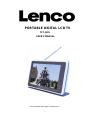 1
1
-
 2
2
-
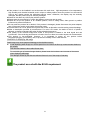 3
3
-
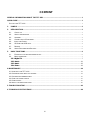 4
4
-
 5
5
-
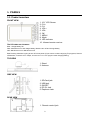 6
6
-
 7
7
-
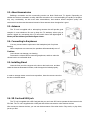 8
8
-
 9
9
-
 10
10
-
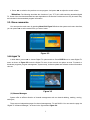 11
11
-
 12
12
-
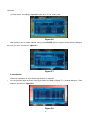 13
13
-
 14
14
-
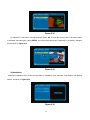 15
15
-
 16
16
-
 17
17
-
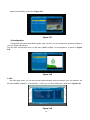 18
18
-
 19
19
-
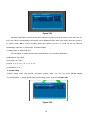 20
20
-
 21
21
-
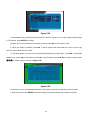 22
22
-
 23
23
-
 24
24
-
 25
25
-
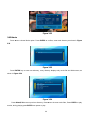 26
26
-
 27
27
-
 28
28
-
 29
29
-
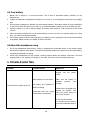 30
30
-
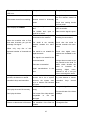 31
31
-
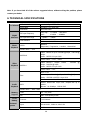 32
32
-
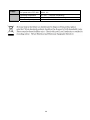 33
33
-
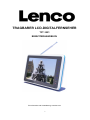 34
34
-
 35
35
-
 36
36
-
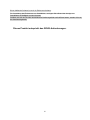 37
37
-
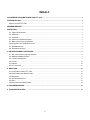 38
38
-
 39
39
-
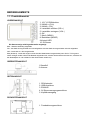 40
40
-
 41
41
-
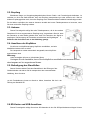 42
42
-
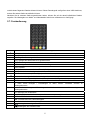 43
43
-
 44
44
-
 45
45
-
 46
46
-
 47
47
-
 48
48
-
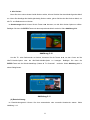 49
49
-
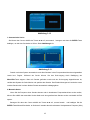 50
50
-
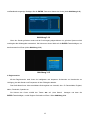 51
51
-
 52
52
-
 53
53
-
 54
54
-
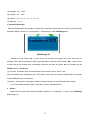 55
55
-
 56
56
-
 57
57
-
 58
58
-
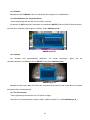 59
59
-
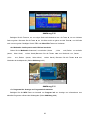 60
60
-
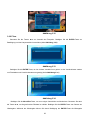 61
61
-
 62
62
-
 63
63
-
 64
64
-
 65
65
-
 66
66
-
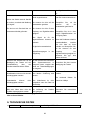 67
67
-
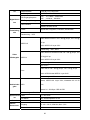 68
68
-
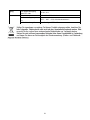 69
69
-
 70
70
-
 71
71
-
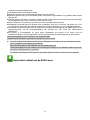 72
72
-
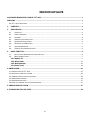 73
73
-
 74
74
-
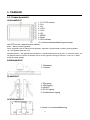 75
75
-
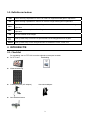 76
76
-
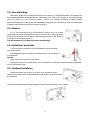 77
77
-
 78
78
-
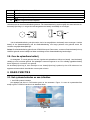 79
79
-
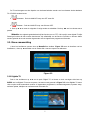 80
80
-
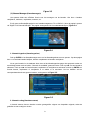 81
81
-
 82
82
-
 83
83
-
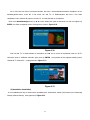 84
84
-
 85
85
-
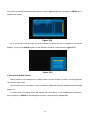 86
86
-
 87
87
-
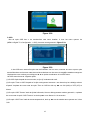 88
88
-
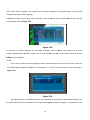 89
89
-
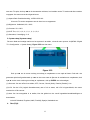 90
90
-
 91
91
-
 92
92
-
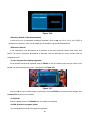 93
93
-
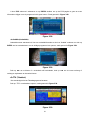 94
94
-
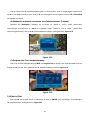 95
95
-
 96
96
-
 97
97
-
 98
98
-
 99
99
-
 100
100
-
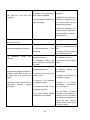 101
101
-
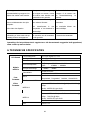 102
102
-
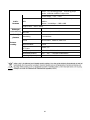 103
103
-
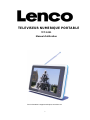 104
104
-
 105
105
-
 106
106
-
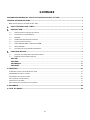 107
107
-
 108
108
-
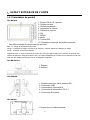 109
109
-
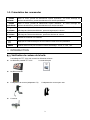 110
110
-
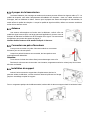 111
111
-
 112
112
-
 113
113
-
 114
114
-
 115
115
-
 116
116
-
 117
117
-
 118
118
-
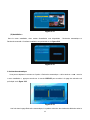 119
119
-
 120
120
-
 121
121
-
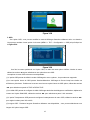 122
122
-
 123
123
-
 124
124
-
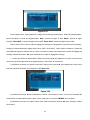 125
125
-
 126
126
-
 127
127
-
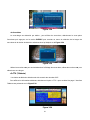 128
128
-
 129
129
-
 130
130
-
 131
131
-
 132
132
-
 133
133
-
 134
134
-
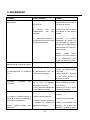 135
135
-
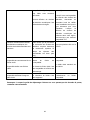 136
136
-
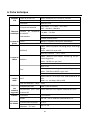 137
137
-
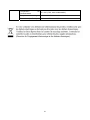 138
138
-
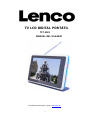 139
139
-
 140
140
-
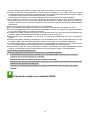 141
141
-
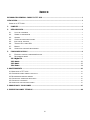 142
142
-
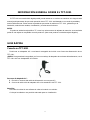 143
143
-
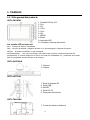 144
144
-
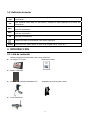 145
145
-
 146
146
-
 147
147
-
 148
148
-
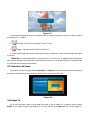 149
149
-
 150
150
-
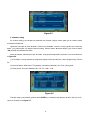 151
151
-
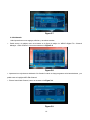 152
152
-
 153
153
-
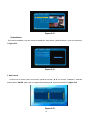 154
154
-
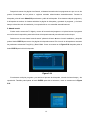 155
155
-
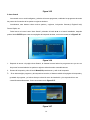 156
156
-
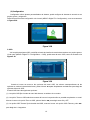 157
157
-
 158
158
-
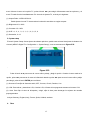 159
159
-
 160
160
-
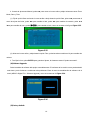 161
161
-
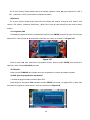 162
162
-
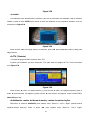 163
163
-
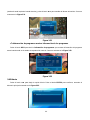 164
164
-
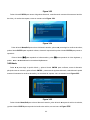 165
165
-
 166
166
-
 167
167
-
 168
168
-
 169
169
-
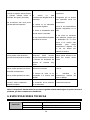 170
170
-
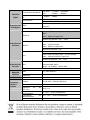 171
171
Lenco TFT-1021 El manual del propietario
- Categoría
- Televisores LCD
- Tipo
- El manual del propietario
- Este manual también es adecuado para
En otros idiomas
- français: Lenco TFT-1021 Le manuel du propriétaire
- English: Lenco TFT-1021 Owner's manual
- Deutsch: Lenco TFT-1021 Bedienungsanleitung
- Nederlands: Lenco TFT-1021 de handleiding
Documentos relacionados
Otros documentos
-
Emtec S885 Manual de usuario
-
Brigmton BTDT2-919 El manual del propietario
-
Approx APPTDTLCD Manual de usuario
-
Samsung LE32R73BD Manual de usuario
-
Samsung LE27S73BD Manual de usuario
-
Samsung LE40S66BD Manual de usuario
-
Sytech SY339NEGRO El manual del propietario
-
Samsung LE40N73BD Manual de usuario
-
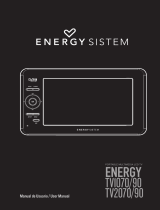 ENERGY SISTEM TV2070/90 Manual de usuario
ENERGY SISTEM TV2070/90 Manual de usuario
-
GCE VARIMED/S400 Instrucciones de operación